Ниже находится базовый гайд по устранению неисправностей во всех играх. Ознакомившись с ним, вы с высокой долей вероятности решите свою проблему. Гайд обновляется и дополняется, но если вы не нашли ответ на свой вопрос, можете
задать свой вопрос здесь.
Запуск от имени администратора, в режиме совместимости, в окне без рамок
Для начала попробуйте запустить игру от имени администратора. Если игра вышла ранее 2015 года, попробуйте запустить её в режиме совместимости с более старой версией windows, например windows 7 (для очень старых игр можно попробовать Windows XP SP3).
Правой кнопкой мыши по ярлыку игры → свойства → совместимость → ставим флажки «Запустить программу в режиме совместимости с…» и «Запускать эту программу от имени администратора».
Эти два действия очень часто решают проблему запуска и стабильного ФПС.
Если вы играете через Steam или другой лаунчер, попробуйте запускать игру через него (после того, как выполнили действия выше).
Так же часто помогает запустить игру в окне без рамок.
Отключение XMP профиля в Bios
Если вы не знаете, что это такое, то можете переходить к следующему пункту.
Игра Return to Castle Wolfenstein (2001) не запускается в Steam
Попробуйте провести следующие действия по очереди, не все сразу:
- Перезапустить Steam
- Свойства игры → расположение файлов → запуск от имени администратора
- В свойствах запуска игры прописать -windowed -noborder
- Перекачать файлы игры
- Полное удаление и установка игры
Если вы используете пиратку
Есть вероятность, что репак неисправный, подробнее читать тут. Но для начала рекомендуем ознакомиться с пунктами ниже.
Проверка / установка драйверов
Проверьте все драйверы:
- Через автоапдейтер Driver Booster
- или, если у вас ноутбук, зайдите на сайт производителя в раздел драйверов и скачайте их там
Вы так же можете отдельно установить драйвера на видеокарты и сопутствующее ПО на сайтах разработчиков видеокарт, там драйвера появляются быстрее, чем в автоапдейтерах:
- AMD
- Nvidia

Обновление DirectX
Все ошибки, которые имеют в себе приставку D3D, X3D, xinput *** .dll скорее всего сообщают об отсутствии нужных библиотек DirectX
- Скачать веб установщик можно здесь
Может помочь установка библиотек NET Framework
- Скачать Microsoft .NET Framework 3.5
- Скачать Microsoft .NET Framework 4
Обновление библиотек Microsoft Visual C++
Если в названии упоминается приставка MSVC, и если не упоминается, обновление этих библиотек для игр чрезвычайно важно. К тому же даже после установки вы можете заметить, что ошибка повторяется, причина в том, что необходимо скачивать все версии, как х64, так и х86, некоторые игры требуют обе. Скачиваем и устанавливаем ВСЕ версии компонента.
Распространяемые библиотеки Microsoft Visual C++ скачать
Очистка системы с помощью Advanced SystemCare Free
Скачиваем программу
Запускаем, включаем анализ на основе Искусственного Интеллекта. Программа, вероятно, найдет огромное количество мусорных файлов, битых записей в реестре и прочего.
После завершения анализа примените автоматическое исправление

Системные требования Return to Castle Wolfenstein (2001)
Убедитесь, что ваш железный конь соответствует минимальным характеристикам, необходимым для этой игры:
Минимальные
Операционная система: Windows 98 / ME / 2000 / XP
Процессор: Intel Pentium II / AMD Athlon с тактовой частотой 400 МГц
Видеокарта: с 16 МБ видеопамяти о поддержкой OpenGL
Оперативная память: 64 МБ
Звуковая карта: совместимая с DirectX 8.1
Место на диске: 800 МБ
DirectX: 8.1
Рекомендуемые
Операционная система: Windows 2000 / XP
Процессор: Intel Pentium III / AMD Athlon с тактовой частотой 700 МГц
Видеокарта: с 32 МБ видеопамяти о поддержкой OpenGL
Оперативная память: 128 МБ
Звуковая карта: совместимая с DirectX 8.1
Место на диске: 1.1 ГБ
DirectX: 8.1

Наличие вирусов
Проверьте ваш компьютер на наличие вирусов, можно использовать бесплатные и пробные версии, например:
- Dr. WEB CureIT
Усердный антивирус блокирует запуск Return to Castle Wolfenstein (2001)
Ситуация обратная предыдущей, установленный или встроенный (защитник windows) антивирус блокируют запуск игры, необходимо либо отключить их на время, либо добавить в исключения папку с игрой. Однако, если защитник успел поместить какие-либо файлы в карантин, игру придется переустановить.
Как временно отключить защитник Windows 10
Пуск → Параметры → Обновление и безопасность → Безопасность Windows → Защита от вирусов и угроз → Крутим вниз до пункта «Параметры защиты от вирусов и угроз», кликаем «Управление настройками» → отключаем «Защита в режиме реального времени».
Как добавить файлы и папки в исключения защитника Windows
Пуск → Параметры → Обновление и безопасность → Безопасность Windows → Защита от вирусов и угроз → Крутим вниз до пункта «Исключения», кликаем «Добавление или удаление исключений» → нажимаем «Добавить исключение» → выбираем нужный файл или папку

Return to Castle Wolfenstein (2001) изображение выходит за края, изображение не разворачивается на весь экран, неправильное расположение окна игры, проблемы с разрешением экрана
Проверьте в настройках игры пункты «разрешение экрана» и «на весь экран».
Проблема может крыться в неправильном масштабировании. Необходимо перейти в свойства ярлыка → изменить параметры высокого DPI → поставить флажок в самом низу и нажать ОК

Return to Castle Wolfenstein (2001) неправильно определяет монитор, запускается не на том мониторе
Если вы пытаетесь вывести игру на другой монитор, вам может помочь статья 5 способов вывести игру на второй монитор.
Return to Castle Wolfenstein (2001), скачанная с торрента, не работает
Пиратские версии вообще не гарантируют стабильной работы, их разработчики не отвечают перед вами за качество продукта, жаловаться некуда. Есть вероятность, что репак окажется нерабочим, или недоработанным именно под ваши характеристики. В любом случае мы рекомендуем пользоваться лицензионными версиями игр, это убережет ваш компьютер от всевозможных программ-шпионов, майнеров и прочей нечисти, так же обеспечив стабильную поддержку и выход новых патчей от разработчиков.
Return to Castle Wolfenstein (2001) не скачивается или скачивается долго. Лагает, высокий пинг, задержка при игре
В первую очередь проверьте скорость своего интернет-соединения на speedtest.net, если заявленная скорость в порядке, проверьте, не загружен ли ваш канал, возможно у вас подключено несколько устройств к вай-фаю, идет обновление операционной системы, скачивается что-то в браузере, или запущен фильм. Посмотрите нагрузку на сеть в диспетчере устройств. Проверьте целостность кабеля, идущего к вашему устройству. Если вы все же пользуетесь торрентом, возможно, скорость раздачи ограничена из-за нехватки раздающих. В крайнем случае вы всегда можете позвонить своему провайдеру и узнать, все ли в порядке с вашей линией.
Return to Castle Wolfenstein (2001) выдает ошибку об отсутствии DLL-файла
Запишите название DLL файла и скачайте его, используя сайт ru.dll-files.com, там же будет описание, что именно это за файл и где он должен находиться.
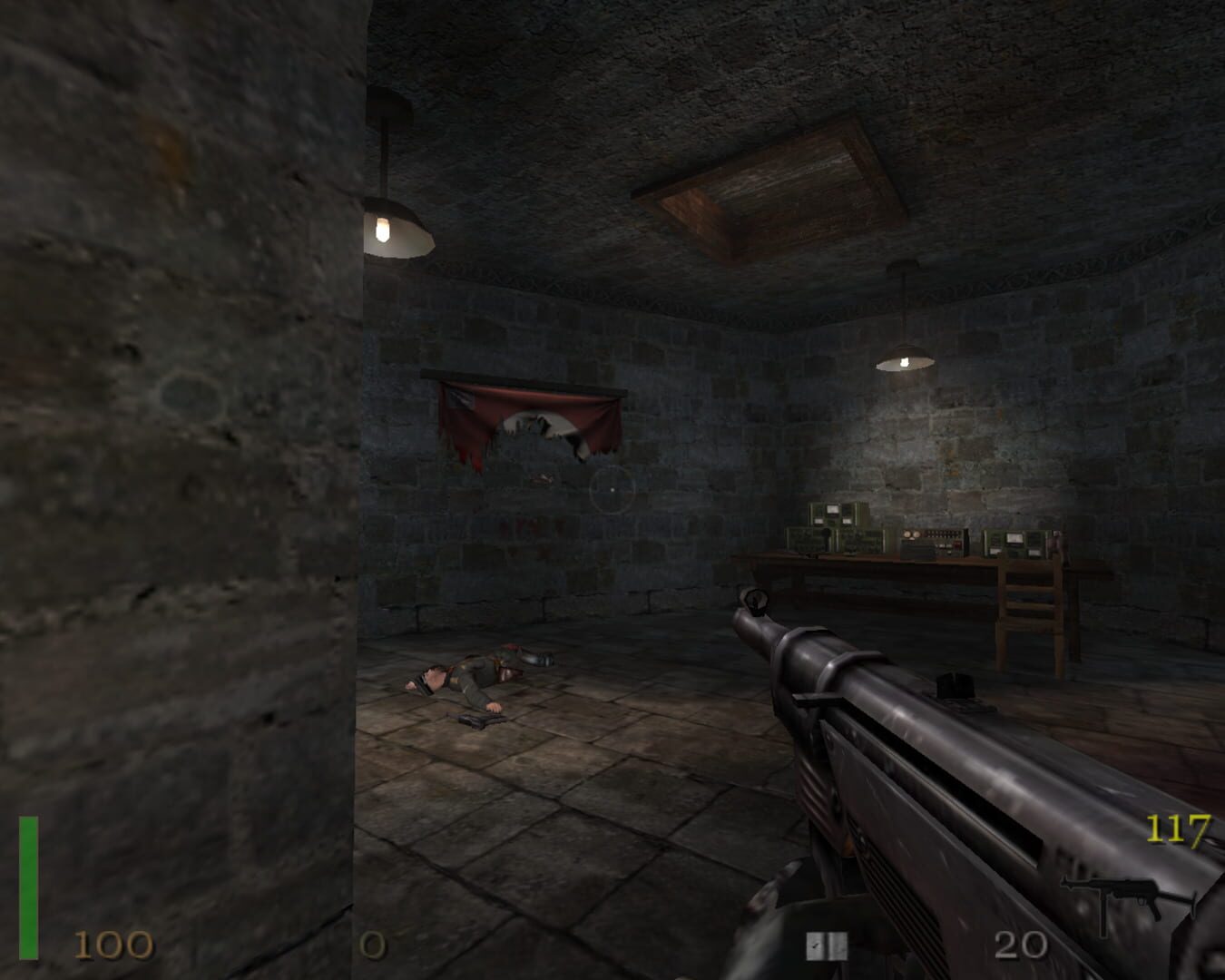
Return to Castle Wolfenstein (2001) не устанавливается. Установка прекращена, прервана
Проверьте наличие свободного места на вашем диске. Если с местом все в порядке, рекомендуем так же проверить диск на наличие битых секторов с помощью бесплатных программ VictoriaHDD или CrystalDiskInfo
Return to Castle Wolfenstein (2001) зависает, застывает изображение
Проблема вполне может быть вызвана самой игрой, это хороший вариант. Но такое поведение может свидетельствовать о неполадках в работе процессора и видеокарты. Проверьте температуры CPU и GPU, нормальный уровень можно узнать на сайте разработчика по модели устройства. Если температура завышена, устройство уже не на гарантии и его давно не чистили, сделайте это сами (если понимаете как) или отнесите в сервисный центр на чистку и замену термопасты, если проблема не устранена, есть вероятность сбоя других компонентов: материнской платы, оперативной памяти или блока питания.
Return to Castle Wolfenstein (2001) тормозит. Просадки частоты кадров. Низкий FPS (ФПС)
Вероятно вашему ПК не хватает мощности для стабильной работы Return to Castle Wolfenstein (2001).
- Включите счетчик FPS в настройках Steam или установите любую другую программу для этого на свой вкус. Нам необходимо выйти на стабильные 60 кадров.
- Для начала включите вертикальную синхронизацию
- Вы так же можете поставить масштабирование DLSS (XeSS, FSR) на качество или на баланс (больше производительности, чуть хуже картинка), если у вас современная карта и игра поддерживает эти технологии
- Если не помогло, попробуйте понизить все графические настройки до минимума, кроме разрешения экрана
- После повышайте до тех пор, пока картинка остаётся комфортной. Если же понижение не помогло, остаётся только понижать разрешение.

В Return to Castle Wolfenstein (2001) нет звука. Ничего не слышно
Проверяем звук в настройках игры. Проверяем звук на самом ПК, например музыку в браузере. Если ничего нет:
- проверьте уровень звука в windows (вашей ОС), возможно уровень звука установлен в 0
- проверьте правильность подключения колонок, наушников
- если устройство нестандартное, ему могут потребоваться свои драйвера от разработчика
- возможно нет драйверов на звук в системе вообще (обновляем, смотри первый пункт)
- в крайнем случае есть вероятность, что вышла из строя звуковая карта
Return to Castle Wolfenstein (2001) не видит мышь, клавиатуру или геймпад. Не работает управление
Первым делом перейдите в настройки игры и проверьте, переключено ли у вас устройство управления на геймпад (если проблема в нем). Плотно ли подключены провода? Работают ли устройства вне игры? Решением может быть проверка драйверов с помощью утилит (смотри первый пункт) или банальное отключение → подключение.
Return to Castle Wolfenstein (2001) ошибка 0xc0000142

Если Return to Castle Wolfenstein (2001) выдает ошибку 0xc0000142, устранить проблему можно одним из способов, указанных ниже. Лучше всего пробуйте один за другим, пока проблема не решится.
- При загрузке игры отлючите все антивирусные программы.
- Проверьте путь к папке игры, все должно быть записано латинскими буквами (английскими). Например C:\Games\Game Folder.
- Имя пользователя Windows тоже должно быть указано латиницей. Нажмите Win+R → наберите команду netplwiz → выделите имя пользователя → Свойства.
- Зайти в свойства игры, кликнув правой кнопкой мыши по ярлыку. Совместимость → Режим совместимости → Выберите режим совместимости отличный от вашей ОС → Поставьте галочку «Запускать от имени администратора«.
Если эти советы не помогли, значит надо искать проблему в стабильности работы ОС и в файлах игры.
- С помощью Advanced SystemCare Free проведите стандартную очистку.
- Замените значение реестра: Поиск → Редактор Реестра → HKEY_LOCAL_MACHINE → SOFTWARE → Microsoft → Windows NT → CurrentVersion → Windows → LoadAppInit_DLLs → в строке Значение замените 1 на 0.
- Проверьте компьютер на наличие вредоносных программ и вирусов. После проверки и чистки перезагрузите ПК и снова загрузите игру.
- Проверьте, чтобы у вас были установленные все необходимые версии компонентов, а именно Microsoft Visual C++, DirectX, Драйвера (смотри пункты в начале).
Return to Castle Wolfenstein – культовая игра, которая была выпущена в 2001 году, но до сих пор пользуется огромной популярностью у геймеров по всему миру. Вместе с тем, некоторые пользователи сталкиваются с проблемой запуска игры на новых операционных системах, таких как Windows 10. Это может быть вызвано различными факторами, включая несовместимость с новыми версиями ОС, проблемами совместимости с аппаратным обеспечением и другими.
В данной статье мы рассмотрим несколько возможных причин, по которым Return to Castle Wolfenstein не запускается на Windows 10, а также предложим несколько решений этой проблемы.
1. Обновите драйверы видеокарты и аудиоустройств: некорректная работа игры на Windows 10 может быть связана с устаревшими драйверами видеокарты или аудиоустройств. Проверьте, что у вас установлена последняя версия драйверов для вашей видеокарты и аудиоустройств, и при необходимости обновите их. Для этого вы можете посетить официальные сайты производителей ваших устройств или воспользоваться специальными программами для обновления драйверов.
Содержание
- Причины неработоспособности Return to Castle Wolfenstein на Windows 10
- Совместимость с Windows 10
- Обновление драйверов видеокарты
- Установка патчей и модов
- Запуск игры в совместимости с предыдущими версиями Windows
Return to Castle Wolfenstein, выпущенная в 2001 году, может столкнуться с некоторыми проблемами на современных операционных системах, включая Windows 10. Вот некоторые из возможных причин неработоспособности игры на Windows 10:
- Несовместимость с операционной системой: Return to Castle Wolfenstein была разработана для более старых версий Windows и может не работать на новых ОС без некоторых дополнительных настроек или обновлений.
- Отсутствие поддержки DirectX 9: Игра требует DirectX 9, однако Windows 10 по умолчанию поддерживает более новые версии DirectX. Это может вызвать проблемы с запуском игры.
- Проблемы совместимости с графическими драйверами: Return to Castle Wolfenstein может не работать должным образом, если у вас установлены устаревшие или несовместимые графические драйверы.
- Отсутствие обновлений и патчей: Игра, выпущенная более 20 лет назад, может не иметь официальных обновлений или патчей для совместимости с новыми операционными системами.
- Проблемы совместимости с защитными программами: Некоторые антивирусные программы или программы с защитой от копирования могут помешать запуску Return to Castle Wolfenstein на Windows 10.
Если вы столкнулись с проблемами запуска Return to Castle Wolfenstein на Windows 10, рекомендуется попробовать следующие действия:
- Обновите операционную систему: Установите последние обновления операционной системы Windows 10, чтобы устранить возможные проблемы совместимости.
- Установите необходимые компоненты: Попробуйте установить DirectX 9 и другие необходимые компоненты, которые могут потребоваться для запуска игры.
- Обновите графические драйверы: Проверьте, что у вас установлены последние версии графических драйверов, совместимых с вашей видеокартой и Windows 10.
- Отключите антивирусные программы и программы с защитой от копирования: Временно отключите антивирусные программы или программы с защитой от копирования и попробуйте запустить игру.
- Ищите патчи и моды сообщества: Если официальные обновления или патчи отсутствуют, поищите в Интернете сообщества, которые создают патчи и моды для запуска Return to Castle Wolfenstein на Windows 10.
Совместимость с Windows 10
Return to Castle Wolfenstein, выпущенная в 2001 году, может иметь проблемы совместимости с более новыми операционными системами, включая Windows 10. Однако, есть несколько способов, которые вы можете использовать, чтобы попытаться исправить эту проблему и запустить игру на Windows 10.
1. Установите патчи: Проверьте, доступны ли обновления или патчи для игры Return to Castle Wolfenstein. Загрузите и установите эти патчи с официального сайта игры или других надежных интернет-ресурсов. Патчи могут исправить известные проблемы совместимости.
2. Запустите игру в режиме совместимости: Щелкните правой кнопкой мыши на ярлыке игры Return to Castle Wolfenstein на рабочем столе или в меню «Пуск» и выберите «Свойства». В разделе «Свойства» перейдите на вкладку «Совместимость» и отметьте флажок «Запуск этой программы в режиме совместимости» вместе с выбором более старой версии Windows. Потом попробуйте запустить игру.
3. Запустите игру от имени администратора: В некоторых случаях Return to Castle Wolfenstein может иметь проблемы с доступом к файлам и ресурсам, необходимым для запуска. Попробуйте запустить игру от имени администратора, чтобы предоставить игре полные права доступа.
4. Обновите драйверы видеокарты: Проверьте, обновлены ли ваши драйверы видеокарты до последней версии. Устаревшие драйверы могут вызывать проблемы совместимости, которые могут мешать запуску игры в Windows 10.
5. Установите виртуальную машину или эмулятор: Если все вышеперечисленные методы не работают, можно попробовать установить виртуальную машину или эмулятор, который позволит вам запустить более старую операционную систему на вашем компьютере. На этой виртуальной машине можно будет установить и запустить Return to Castle Wolfenstein.
Обратите внимание, что не все эти методы могут гарантированно работать в каждом случае. Ваша системная конфигурация, драйверы и уровень подготовленности могут влиять на возможность запуска игры Return to Castle Wolfenstein на Windows 10. Рекомендуется пробовать разные методы и опции, чтобы найти тот, который работает для вашей системы.
Обновление драйверов видеокарты
Если Return to Castle Wolfenstein не запускается на Windows 10, проблема может быть связана с устаревшими или несовместимыми драйверами видеокарты. В этом случае рекомендуется обновить драйверы для вашей видеокарты, чтобы обеспечить совместимость с игрой.
Чтобы обновить драйверы видеокарты на Windows 10, выполните следующие шаги:
|
Шаг 1: |
Откройте Меню «Пуск» и перейдите в «Настройки». |
|
Шаг 2: |
Выберите «Обновление и безопасность». |
|
Шаг 3: |
Перейдите в раздел «Windows Update». |
|
Шаг 4: |
Нажмите на кнопку «Проверить наличие обновлений» и дождитесь завершения поиска обновлений. |
|
Шаг 5: |
Если обновления драйверов видеокарты доступны, нажмите на кнопку «Установить» и следуйте инструкциям по установке. |
|
Шаг 6: |
Перезапустите компьютер после установки обновлений. |
После обновления драйверов видеокарты попробуйте запустить Return to Castle Wolfenstein снова. Если проблема не решена, попробуйте выполнить другие рекомендации для устранения проблемы запуска игры.
Установка патчей и модов
Если Return to Castle Wolfenstein не запускается на Windows 10, можно попробовать установить патчи и моды, которые были созданы для решения проблем совместимости игры с новыми операционными системами. Это может помочь справиться с некоторыми техническими ошибками и обеспечить более стабильную работу игры.
Чтобы установить патчи и моды для Return to Castle Wolfenstein, вам потребуется скачать соответствующие файлы с официальных сайтов или сообществ, посвященных этой игре. Обычно патчи и моды предоставляются в виде исполняемых файлов или архивов, которые необходимо распаковать.
При установке патчей и модов следуйте инструкциям, предоставленным разработчиками или сообществом. Часто требуется запустить исполняемый файл или скопировать файлы мода в соответствующие папки игры.
Перед установкой патчей и модов рекомендуется создать резервную копию игры. Это позволит вам восстановить исходное состояние игры, если что-то пойдет не так.
Если у вас возникнут какие-либо проблемы при установке или использовании патчей и модов, можно обратиться к разработчикам или сообществу игры для получения поддержки. Они могут предложить дополнительные инструкции или решения проблем, связанных с запуском игры на Windows 10.
Запуск игры в совместимости с предыдущими версиями Windows
Если Return to Castle Wolfenstein не запускается на Windows 10, вы можете попробовать запустить игру в режиме совместимости с предыдущей версией операционной системы. Для этого выполните следующие шаги:
| Шаг | Действие |
|---|---|
| Шаг 1 | Найдите ярлык игры на рабочем столе или в папке, где она установлена. |
| Шаг 2 | Щелкните правой кнопкой мыши на ярлыке и выберите «Свойства». |
| Шаг 3 | В открывшемся окне выберите вкладку «Совместимость». |
| Шаг 4 | Поставьте галочку напротив опции «Запустить программу в режиме совместимости». |
| Шаг 5 | Из выпадающего списка выберите предыдущую версию Windows, на которой игра работала без проблем (например, Windows 7 или Windows XP). |
| Шаг 6 | Нажмите кнопку «Применить» и затем «ОК», чтобы сохранить изменения. |
| Шаг 7 | Попробуйте запустить игру снова и проверьте, работает ли она в режиме совместимости. |
Если это не помогло, попробуйте также запустить игру от имени администратора. Для этого щелкните правой кнопкой мыши на ярлыке игры, выберите «Запуск от имени администратора» и следуйте указаниям.
Перейти к содержанию
На чтение 3 мин Опубликовано Обновлено
Return to Castle Wolfenstein — классическая игра, которая была выпущена еще в далеком 2001 году. Несмотря на то, что прошло уже много лет, эта игра до сих пор пользуется популярностью у фанатов шутеров. Однако, многие игроки сталкиваются с проблемами запуска игры на операционной системе Windows 10.
Проблема запуска может проявляться различными способами. Некоторые игроки не могут запустить игру вообще, другие сталкиваются с проблемами при загрузке, а еще у кого-то игра вылетает с ошибками или работает нестабильно. Счастливо, существует несколько способов решения этих проблем, которые помогут вам насладиться игрой на Windows 10.
Первым шагом для запуска Return to Castle Wolfenstein на Windows 10 является обновление драйверов вашей видеокарты. В ряде случаев проблема заключается в том, что старые драйверы не совместимы с последней версией операционной системы. Посетите веб-сайт производителя вашей видеокарты и загрузите последние драйвера с его официального сайта.
Не забудьте перезапустить компьютер после установки обновленных драйверов для полного применения изменений и избегания возможных ошибок.
Установка игры на Windows 10
Для установки игры «Return to Castle Wolfenstein» на операционную систему Windows 10 следуйте инструкциям ниже:
- Запустите установочный файл игры, который может быть предоставлен на диске или скачан из интернета.
- При необходимости, разрешите установочному файлу внести изменения в вашу систему, подтвердив запрос администраторскими правами.
- Выберите язык установки, если это требуется. Нажмите «Далее» (или «Next»), чтобы продолжить.
- Прочитайте и принимайте условия лицензионного соглашения. Если вы не согласны, установка не будет продолжена.
- Выберите папку для установки игры. По умолчанию, установка произойдет в папку «Program Files (x86)\Return to Castle Wolfenstein», однако вы можете выбрать другой путь, нажав на кнопку «Обзор» или «Browse».
- Нажмите «Установить» (или «Install»), чтобы начать процесс установки. Дождитесь завершения установки игры.
- После завершения установки, вам может быть предложено создать ярлык для запуска игры на рабочем столе или в меню «Пуск». Вы можете выбрать соответствующую опцию или пропустить этот шаг и создать ярлык позже вручную.
Теперь у вас должна быть успешно установленная игра «Return to Castle Wolfenstein» на вашем компьютере с операционной системой Windows 10. Вы можете запускать игру и наслаждаться игровым процессом!
Не запускается игра после установки
Если игра не запускается после установки на Windows 10, вам могут потребоваться следующие действия для решения проблемы:
- Проверьте системные требования игры и убедитесь, что ваш компьютер соответствует им. Некоторые старые игры могут быть несовместимы с более новыми версиями Windows.
- Убедитесь, что все драйверы вашей видеокарты и звуковой карты обновлены до последней версии. Устаревшие драйверы могут вызывать проблемы с запуском игры.
- Попробуйте запустить игру в совместимости с предыдущей версией Windows. Щелкните правой кнопкой мыши по ярлыку игры и выберите «Свойства». Затем перейдите на вкладку «Совместимость» и установите режим совместимости с более старой версией Windows, например, Windows XP.
- Отключите антивирусное программное обеспечение или добавьте игру в исключения, чтобы убедиться, что оно не блокирует запуск игры.
- Проверьте целостность файлов игры через Steam или другую платформу, с помощью которой вы установили игру. Некоторые файлы могут быть повреждены в процессе загрузки или установки.
Если проблема все еще не решена, вы можете обратиться в службу поддержки разработчика игры для получения дополнительной помощи.
Return to Castle Wolfenstein, одна из самых популярных игр всех времен, была разработана компанией id Software и выпущена в 2001 году. Однако, с течением времени возникают проблемы с запуском этой игры на современных операционных системах, таких как Windows 10. В этой статье мы рассмотрим подробную инструкцию о том, как запустить Return to Castle Wolfenstein на Windows 10.
Первым шагом является установка игры на ваш компьютер. Вы можете использовать оригинальный диск с игрой или скачать файлы установки с одного из множества сайтов, предоставляющих старые игры. После установки, важно обновить игру до последней доступной версии. Для этого, вы можете найти обновления и патчи на официальных сайтах игры.
Далее, необходимо выполнить несколько дополнительных шагов, чтобы обеспечить правильную работу игры на Windows 10. Во-первых, убедитесь, что ваш компьютер соответствует минимальным системным требованиям игры. Затем, проверьте наличие последних драйверов для вашей видеокарты и обновите их, если это необходимо. Это поможет избежать проблем с отображением графики в игре.
Содержание
- Подготовка к запуску Return to Castle Wolfenstein
- Получение игры и установка
- Совместимость с Windows 10
- Режим совместимости с предыдущими версиями Windows
- Использование патчей и модификаций
- 1. RTCW 1.42d Patch
- 2. Rtcwcoop Mod
- 3. RealRTCW Mod
- Запуск Return to Castle Wolfenstein
Подготовка к запуску Return to Castle Wolfenstein
Return to Castle Wolfenstein — знаменитая видеоигра, выпущенная в 2001 году. Если вы хотите поиграть в нее на Windows 10, потребуется несколько дополнительных шагов для подготовки вашей системы.
-
Убедитесь, что ваш компьютер соответствует системным требованиям
Убедитесь, что ваш компьютер соответствует минимальным системным требованиям для запуска Return to Castle Wolfenstein на Windows 10. Проверьте требования на официальном сайте игры или на обратной стороне упаковки.
-
Установите игру
Если у вас есть установочный диск Return to Castle Wolfenstein, вставьте его в оптический привод компьютера и следуйте инструкциям на экране для установки игры.
Если у вас есть цифровая копия игры, загрузите ее с официального сайта, либо через другие онлайн-платформы для игр.
-
Установите патчи и исправления
Проверьте наличие официальных патчей и исправлений для Return to Castle Wolfenstein. Подобные патчи часто выпускаются для исправления ошибок и улучшения производительности игры. Загрузите и установите их в соответствии с инструкциями на официальном сайте или других авторизованных источниках.
-
Совместимость с Windows 10
Return to Castle Wolfenstein была выпущена до выхода Windows 10, поэтому некоторые несовместимости могут возникнуть. Чтобы исправить эти проблемы, попробуйте запустить игру в режиме совместимости. Щелкните правой кнопкой мыши на ярлыке игры и выберите «Свойства». Затем перейдите на вкладку «Совместимость» и установите режим совместимости с более ранней версией Windows, например Windows XP. Если этот метод не работает, вы можете искать специальные исправления, созданные сообществом для обеспечения совместимости игры с Windows 10.
-
Настройка графики и контроллеров
После установки и запуска Return to Castle Wolfenstein на Windows 10, откройте меню настроек и проверьте настройки графики и контроллеров. Установите оптимальное разрешение экрана и настройте ваши предпочтения контроллеров управления. Это поможет вам получить наилучший игровой опыт.
Теперь, когда вы завершили все подготовительные шаги, вы готовы запустить Return to Castle Wolfenstein на вашем компьютере под управлением Windows 10. Наслаждайтесь игрой!
Получение игры и установка
Для того чтобы запустить Return to Castle Wolfenstein на Windows 10, вам понадобится скачать игру и выполнить несколько установочных шагов.
- Перейдите на официальный сайт, где можно скачать Return to Castle Wolfenstein.
- На сайте найдите раздел загрузок или подобный раздел, где доступна загрузка игры.
- Выберите соответствующую версию игры для вашей операционной системы (в данном случае — Windows 10) и нажмите на ссылку загрузки.
- После того, как загрузка завершится, найдите скачанный файл на вашем компьютере и запустите его.
- Следуйте инструкциям установщика, выбирая язык, путь установки, компоненты и другие параметры по вашему желанию. Нажмите «Установить», чтобы начать процесс установки игры.
- После завершения процесса установки вам может потребоваться перезагрузить компьютер. Следуйте указаниям установщика в этом случае.
- После перезагрузки ваш компьютер будет готов к запуску Return to Castle Wolfenstein.
Теперь у вас есть установленная игра Return to Castle Wolfenstein на вашем компьютере с операционной системой Windows 10. Вы можете запустить игру и насладиться игровым процессом.
Совместимость с Windows 10
Return to Castle Wolfenstein — классическая игра, выпущенная в далеком 2001 году. Но даже спустя столько времени она остается популярной среди игроков. Однако, поскольку игра создавалась для более старых версий Windows, ее запуск на современных ОС может вызывать определенные проблемы. В данной статье мы расскажем, как запустить Return to Castle Wolfenstein на Windows 10 и избежать возможных проблем.
1. Проверьте системные требования
Перед запуском игры необходимо убедиться, что ваш компьютер соответствует минимальным системным требованиям. Return to Castle Wolfenstein требует следующих характеристик компьютера:
- Операционная система: Windows 10;
- Процессор: Pentium II 400 МГц;
- Оперативная память: 128 МБ;
- Видеокарта: совместимая с DirectX;
- Место на жестком диске: 800 МБ.
Если ваш компьютер удовлетворяет этим требованиям, переходите к следующему шагу.
2. Установите последнюю версию DirectX
Return to Castle Wolfenstein использует DirectX для работы с видеокартой и звуковыми устройствами. Убедитесь, что на вашем компьютере установлена последняя версия DirectX. Если это не так, скачайте и установите ее с сайта Microsoft.
3. Обновите драйверы видеокарты
Устаревшие или несовместимые драйверы видеокарты могут привести к проблемам с запуском игры. Проверьте, что у вас установлена последняя версия драйверов видеокарты, и в случае необходимости обновите их с официального сайта производителя видеокарты.
4. Запустите игру в режиме совместимости
Если после выполнения предыдущих шагов игра все же не запускается на Windows 10, попробуйте запустить ее в режиме совместимости с предыдущими версиями Windows. Для этого:
- Найдите ярлык игры на рабочем столе или в меню «Пуск».
- Щелкните правой кнопкой мыши на ярлыке и выберите «Свойства».
- В открывшемся окне перейдите на вкладку «Совместимость».
- Установите флажок напротив пункта «Запустить в режиме совместимости» и выберите из списка предыдущую версию Windows, с которой игра должна быть совместима.
- Нажмите «Применить» и «ОК».
Попробуйте запустить игру снова. Если проблема остается, переходите к следующему шагу.
5. Установите неофициальные патчи
Существуют неофициальные патчи, разработанные сообществом игроков, которые исправляют некоторые проблемы и повышают совместимость игры с Windows 10. Попробуйте найти и установить такой патч из надежного источника.
Следуя этим рекомендациям, вы сможете успешно запустить Return to Castle Wolfenstein на Windows 10 и наслаждаться игрой без проблем.
Режим совместимости с предыдущими версиями Windows
Если у вас возникли проблемы с запуском Return to Castle Wolfenstein на Windows 10, вы можете воспользоваться функцией режима совместимости с предыдущими версиями операционной системы.
- Щелкните правой кнопкой мыши по ярлыку игры Return to Castle Wolfenstein на рабочем столе или в меню «Пуск».
- В открывшемся контекстном меню выберите пункт «Свойства».
- В окне свойств игры выберите вкладку «Совместимость».
- Поставьте галочку напротив пункта «Запуск в режиме совместимости».
- В раскрывающемся списке выберите предыдущую версию Windows, с которой игра была совместима.
- Нажмите кнопку «Применить» и «ОК», чтобы сохранить изменения.
После этого, при запуске игры Return to Castle Wolfenstein, Windows 10 будет использовать указанный вами режим совместимости. Это может помочь решить проблемы с совместимостью приложения с новой операционной системой.
Если указанный метод не помог решить проблемы, возникающие при запуске игры, рекомендуется обратиться к разработчикам игры или к сообществу игроков, чтобы найти более подробные рекомендации и решения проблем.
Использование патчей и модификаций
Для оптимального запуска Return to Castle Wolfenstein на Windows 10 рекомендуется использовать специальные патчи и модификации, которые исправляют проблемы совместимости и добавляют новые функции. Вот несколько популярных патчей и модификаций, которые помогут вам насладиться игрой без проблем.
1. RTCW 1.42d Patch
RTCW 1.42d Patch — это официальный патч, выпущенный разработчиками игры, который исправляет множество ошибок и проблем совместимости. Он также добавляет новые функции, включая поддержку современных разрешений экрана и возможность играть в мультиплеер через интернет.
Чтобы установить патч, загрузите его с официального сайта игры и запустите исполняемый файл. Следуйте инструкциям на экране, чтобы завершить установку. После установки патча, игра должна запускаться без проблем.
2. Rtcwcoop Mod
Rtcwcoop Mod — это модификация, которая добавляет возможность играть в кампанию Return to Castle Wolfenstein в кооперативном режиме с друзьями. Она также исправляет некоторые ошибки и проблемы совместимости.
Для установки Rtcwcoop Mod загрузите его с официального сайта мода и следуйте инструкциям на экране. Обычно требуется скопировать файлы мода в папку с игрой и запустить его через специальный исполняемый файл.
3. RealRTCW Mod
RealRTCW Mod — это модификация, которая значительно улучшает графику и звук в игре, добавляет новые эффекты и функции, а также исправляет ошибки. Она позволяет насладиться Return to Castle Wolfenstein в улучшенном виде.
Чтобы установить RealRTCW Mod, загрузите его с официального сайта мода. Затем скопируйте файлы мода в папку с игрой и запустите его через специальный исполняемый файл. После установки мода, можно настроить его параметры через меню настроек игры.
Все эти патчи и модификации помогут вам запустить и насладиться Return to Castle Wolfenstein на Windows 10 без проблем. Установите их, следуя инструкциям, и наслаждайтесь улучшенным игровым опытом!
Запуск Return to Castle Wolfenstein
Return to Castle Wolfenstein — классическая компьютерная игра, которая была выпущена в 2001 году. Она работает на многих операционных системах, включая Windows 10.
Вот подробная инструкция о том, как запустить Return to Castle Wolfenstein на Windows 10:
- Первым делом вам потребуется установить игру на ваш компьютер. Если у вас нет установочного файла, вы можете приобрести игру на платформе Steam или других цифровых магазинах.
- После установки игры на компьютер, откройте папку, в которую она была установлена.
- Найдите исполняемый файл игры с расширением .exe. Обычно он называется WolfSP.exe.
- Щелкните правой кнопкой мыши на исполняемом файле и выберите пункт «Свойства».
- В открывшемся окне «Свойства» перейдите на вкладку «Совместимость».
- На вкладке «Совместимость» установите флажок возле пункта «Запуск программы в режиме совместимости» и выберите предыдущую версию операционной системы Windows, с которой известно, что игра работала без проблем (например, Windows XP).
- Также вы можете поэкспериментировать с другими настройками совместимости, если запуск игры с указанным режимом не помогает. Например, вы можете попробовать отключить функцию «Визуальные темы» или «Наследование DPI».
- После того как вы настроили совместимость, нажмите кнопку «Применить» и затем «ОК».
- Теперь вы можете попробовать запустить игру, дважды щелкнув на исполняемом файле. Игра должна запуститься без проблем.
Если вы все сделали правильно, но игра все равно не запускается, попробуйте выполнить следующие дополнительные действия:
- Установите обновления для вашей операционной системы Windows 10.
- Обновите драйверы вашей графической карты до последней версии.
- Запустите игру с правами администратора, щелкнув правой кнопкой мыши на исполняемом файле и выбрав пункт «Запуск от имени администратора».
- Отключите антивирусное программное обеспечение или добавьте игру в исключения антивируса.
- Возможно, вам потребуется установить дополнительные компоненты, такие как DirectX или Visual C++. Проверьте требования игры и убедитесь, что у вас установлены все необходимые компоненты.
Инструкция должна помочь вам запустить Return to Castle Wolfenstein на Windows 10. Удачной игры!
Return to Castle Wolfenstein — это культовая игра, которая была выпущена в далеком 2001 году. Несмотря на то, что прошло уже много времени, многие фанаты все еще хотят наслаждаться этой игрой на современных операционных системах, таких как Windows 10. Однако, запуск старых игр на новых версиях Windows может вызвать некоторые проблемы. В этой статье мы расскажем вам, как запустить Return to Castle Wolfenstein на Windows 10.
Первым шагом для запуска Return to Castle Wolfenstein на Windows 10 является скачивание игры. Вы можете найти ее на различных онлайн-платформах, таких как Steam или GOG. Убедитесь, что вы выбираете версию игры, совместимую с Windows 10.
После скачивания игры вам потребуется установить ее на свой компьютер. Запустите установочный файл и следуйте инструкциям на экране. Убедитесь, что вы указываете правильный путь для установки игры.
После установки Return to Castle Wolfenstein на вашем компьютере, вам может потребоваться внести некоторые изменения в файлы игры, чтобы она корректно работала на Windows 10. Один из распространенных способов это сделать — изменить совместимость исполняемого файла игры.
Чтобы изменить совместимость исполняемого файла игры, щелкните по ярлыку игры правой кнопкой мыши и выберите «Свойства». Затем откройте вкладку «Совместимость» и установите режим совместимости с предыдущей версией Windows, например, Windows XP. Также установите флажок «Запускать от имени администратора».
После сохранения изменений, попробуйте запустить игру. В большинстве случаев, Return to Castle Wolfenstein должна успешно запуститься на Windows 10. Однако, если у вас все еще возникают проблемы, попробуйте выполнить другие методы, такие как установка патчей или обновление драйверов вашей видеокарты.
Как видите, запуск Return to Castle Wolfenstein на Windows 10 не так сложно, как может показаться на первый взгляд. Следуя этой подробной инструкции, вы сможете наслаждаться этой увлекательной игрой и возвращаться в мир военных приключений, который был так популярен много лет назад.
Содержание
- Подготовка к установке
- Скачивание игры и дополнительных файлов
- Установка игры
- Настройка совместимости
- Запуск игры
- Решение возможных проблем
- 1. Проблемы совместимости
- 2. Проблемы с установкой
- 3. Проблемы с игровыми настройками и графикой
Подготовка к установке
Перед тем как приступить к установке Return to Castle Wolfenstein на Windows 10, необходимо выполнить несколько подготовительных шагов:
- Установка компонентов DirectX: Проверьте, что на вашем компьютере установлена последняя версия DirectX. Если это не так, загрузите и установите последнюю версию с официального сайта Microsoft;
- Обновление драйверов видеокарты: Убедитесь, что драйверы вашей видеокарты являются самыми новыми. Если нет, обновите их с официального сайта производителя;
- Загрузка игровых файлов: Обеспечьте наличие установочных файлов Return to Castle Wolfenstein. Загрузите их с официального сайта разработчика или других надежных источников;
- Проверка требований к системе: Убедитесь, что ваш компьютер соответствует минимальным системным требованиям для запуска игры. Ознакомьтесь с этими требованиями в официальных источниках;
- Резервное копирование данных: Перед установкой игры рекомендуется создать резервную копию важных данных, чтобы в случае проблем можно было восстановить систему;
- Деактивация антивирусного ПО: Во время установки игры или запуска ее патчей, может возникнуть несовместимость с антивирусным ПО. Рекомендуется временно отключить антивирусную защиту на время установки и запуска игры;
После выполнения всех этих шагов ваш компьютер будет готов к установке Return to Castle Wolfenstein на Windows 10.
Скачивание игры и дополнительных файлов
Для запуска Return to Castle Wolfenstein на Windows 10, вам понадобится скачать несколько файлов:
- Официальную игру Return to Castle Wolfenstein, которую можно приобрести на цифровых платформах, таких как Steam или GOG.com.
- Патчи для оптимизации игры и обеспечения совместимости с современными операционными системами. Эти патчи можно найти на официальных сайтах разработчиков или на специализированных игровых форумах.
- Специальные исправления (например, исправления для запуска игры на Windows 10). Такие исправления также можно найти на специализированных игровых форумах или на страницах поддержки разработчиков.
При скачивании файлов обязательно следуйте инструкциям, предоставляемым разработчиками или сообществом игроков. Убедитесь, что вы скачиваете файлы из надежных источников, чтобы избежать возможных проблем с безопасностью или целостностью игры.
По завершении скачивания всех необходимых файлов, вы будете готовы приступить к настройке и запуску игры Return to Castle Wolfenstein на Windows 10.
Установка игры
Если у вас уже есть установочный файл игры Return to Castle Wolfenstein, то вы можете перейти к следующему шагу. Если же у вас нет установочного файла, вам нужно его скачать с официального сайта игры или с других надежных источников.
- Запустите установочный файл игры.
- Согласитесь с условиями лицензионного соглашения и выберите путь для установки игры.
- Нажмите кнопку «Установить», чтобы начать процесс установки игры.
- Дождитесь окончания установки. Это может занять несколько минут, в зависимости от скорости вашего компьютера.
После завершения установки игры, вы сможете запустить Return to Castle Wolfenstein и начать играть.
Настройка совместимости
Для запуска Return to Castle Wolfenstein на Windows 10 необходимо выполнить некоторые настройки совместимости. Это позволит игре корректно работать на современной операционной системе.
- Щелкните правой кнопкой мыши на ярлыке игры Return to Castle Wolfenstein.
- В открывшемся контекстном меню выберите «Свойства».
- В окне свойств перейдите на вкладку «Совместимость».
- Активируйте опцию «Запустить эту программу в режиме совместимости с:».
- В выпадающем списке выберите Windows XP (Service Pack 2).
- Поставьте галочку напротив опции «Запустить программу от имени администратора», чтобы предоставить программе все необходимые права доступа.
- Нажмите кнопку «Применить», а затем «ОК».
После выполнения указанных действий, игра Return to Castle Wolfenstein должна успешно запускаться на операционной системе Windows 10.
Запуск игры
После успешной установки Return to Castle Wolfenstein на Windows 10, вы можете приступить к запуску игры. Вот пошаговая инструкция:
- Откройте папку с установленной игрой Return to Castle Wolfenstein.
- Найдите исполняемый файл игры, обычно он называется «WolfSP.exe» или «WolfMP.exe».
- Щелкните правой кнопкой мыши на файле и выберите пункт меню «Запуск от имени администратора».
- Если появляется диалоговое окно контроля учетных записей пользователя, подтвердите запуск игры, нажав кнопку «Да».
- Игра Return to Castle Wolfenstein должна открыться в окне или в полноэкранном режиме, в зависимости от настроек вашей системы.
Теперь вы можете начать играть в Return to Castle Wolfenstein на вашем компьютере с операционной системой Windows 10. Удачной игры!
Решение возможных проблем
При запуске игры Return to Castle Wolfenstein на Windows 10 могут возникнуть некоторые проблемы. В данном разделе узнаете, как решить наиболее распространенные из них.
1. Проблемы совместимости
Игра Return to Castle Wolfenstein была выпущена в 2001 году, поэтому некоторые проблемы совместимости могут возникнуть при запуске на современных операционных системах, таких как Windows 10. Ниже представлены способы решения таких проблем:
- Запустите игру в режиме совместимости с предыдущей версией Windows. Щелкните правой кнопкой мыши на ярлыке игры, выберите пункт «Свойства», перейдите на вкладку «Совместимость» и установите соответствующую опцию.
- Обновите драйвера графической карты до последней версии. Посетите официальный сайт производителя вашей графической карты и загрузите и установите последнюю версию драйверов для вашей модели.
- Установите все доступные обновления Windows. Откройте меню «Пуск», выберите пункт «Настройки», перейдите в раздел «Обновление и безопасность» и нажмите на кнопку «Проверить наличие обновлений».
2. Проблемы с установкой
Если у вас возникли проблемы при установке игры Return to Castle Wolfenstein на Windows 10, попробуйте следующие решения:
- Запустите установочный файл от имени администратора. Щелкните правой кнопкой мыши на файле установки и выберите пункт «Запуск от имени администратора».
- Отключите антивирусное программное обеспечение временно во время установки игры. Некоторые антивирусные программы могут блокировать установку некоторых компонентов игры.
- Убедитесь, что у вас достаточно свободного пространства на жестком диске для установки игры. Проверьте, что на диске, на котором вы устанавливаете игру, есть свободное место.
Если проблемы с установкой не удается решить, попробуйте загрузить игру с другого источника или связаться со службой поддержки разработчика для получения помощи.
3. Проблемы с игровыми настройками и графикой
Если у вас возникают проблемы с игровыми настройками или графикой в игре Return to Castle Wolfenstein, попробуйте следующие решения:
- Проверьте настройки игры. Откройте настройки игры и проверьте, что все необходимые параметры, такие как разрешение экрана и настройки графики, установлены правильно.
- Обновите драйвера графической карты до последней версии. Как уже упоминалось ранее, посетите официальный сайт производителя вашей графической карты и загрузите и установите последнюю версию драйверов.
- Понизьте настройки графики в игре. Если игра работает нестабильно или имеет низкую производительность, попробуйте снизить настройки графики, такие как разрешение экрана и уровень детализации, чтобы снизить нагрузку на графическую карту.
Если проблемы с игровыми настройками и графикой не удается решить, попробуйте обратиться к сообществу игроков или разработчикам для получения дополнительной помощи.
Return to Castle Wolfenstein — это культовая компьютерная игра, выпущенная в 2001 году. Она является ремейком оригинальной игры Wolfenstein 3D, которая вышла в 1992 году. Return to Castle Wolfenstein получила широкую популярность благодаря своей захватывающей сюжетной линии, высококачественной графике и динамичным боям.
Однако, установка и запуск этой игры на современной операционной системе Windows 10 может вызывать некоторые проблемы и ошибки. В данной статье мы рассмотрим несколько способов, которые помогут вам запустить Return to Castle Wolfenstein на Windows 10 без проблем.
1. Обновите драйверы графической карты.
Одной из распространенных проблем при запуске старых игр на новых операционных системах является несовместимость с драйверами графической карты. Перед установкой Return to Castle Wolfenstein убедитесь, что у вас установлены последние драйверы для вашей графической карты. Вы можете загрузить их с официального сайта производителя или воспользоваться программным обеспечением для автоматического обновления драйверов.
2. Запустите игру в совместимости с предыдущими версиями Windows.
Если проблемы совместимости остаются, попробуйте запустить Return to Castle Wolfenstein в режиме совместимости с предыдущими версиями Windows. Для этого найдите ярлык игры на рабочем столе, щелкните правой кнопкой мыши и выберите «Свойства». В открывшемся окне перейдите на вкладку «Совместимость» и поставьте галочку напротив опции «Запуск в режиме совместимости». Затем выберите предыдущую версию Windows, с которой игра работала без проблем, и нажмите «Применить» и «ОК».
Эти простые шаги помогут вам насладиться игрой Return to Castle Wolfenstein на вашем Windows 10 без проблем и ошибок.
Содержание
- Загрузка игры
- Скачиваем Return to Castle Wolfenstein с официального сайта разработчика
- Установка игры
- Процесс установки Return to Castle Wolfenstein на компьютер с использованием стандартного инсталлятора
- Обновление игры
- Как получить последнюю версию Return to Castle Wolfenstein для избежания ошибок и проблем
- Параметры совместимости
- Настройка совместимости игры с операционной системой Windows 10 для более стабильной работы
- 1. Установка последних обновлений Windows 10
- 2. Запуск в режиме совместимости
- 3. Использование совместимого разрешения экрана
- 4. Выключение композиции окон
- 5. Обновление драйверов графической карты
- Решение проблем запуска
- Вопрос-ответ
- Какая операционная система требуется для запуска Return to Castle Wolfenstein?
- Могу ли я играть в Return to Castle Wolfenstein на ноутбуке?
Загрузка игры
Перед запуском Return to Castle Wolfenstein необходимо загрузить игру на компьютер. Следуйте инструкциям ниже, чтобы скачать игру на Windows 10.
- Откройте веб-браузер и перейдите на официальный сайт, предоставляющий файлы игры. Например, можно воспользоваться площадкой GOG.com.
- На сайте найдите страницу с Return to Castle Wolfenstein и выберите опцию «Купить» или «Скачать».
- После выбора опции, вас могут попросить создать учетную запись на сайте, если у вас еще нет аккаунта.
- Зайдите в свою учетную запись на сайте и выберите игру в списке купленных или скачанных товаров.
- Нажмите на кнопку «Скачать» и сохраните установочный файл игры на жестком диске вашего компьютера.
После загрузки игры вы будете готовы к установке и запуску Return to Castle Wolfenstein на Windows 10.
Скачиваем Return to Castle Wolfenstein с официального сайта разработчика
Return to Castle Wolfenstein — одна из самых популярных компьютерных игр, выпущенная в 2001 году. В игре вам предстоит играть за солдата по имени B.J. Blazkowicz, который должен проникнуть в замок Зтайнертропеа и остановить тайные эксперименты Третьего рейха.
Скачать Return to Castle Wolfenstein вы можете с официального сайта разработчика игры:
- Перейдите на сайт разработчика по ссылке: https://www.idsoftware.com.
- На главной странице сайта найдите раздел «Игры» и выберите «Return to Castle Wolfenstein».
- Выполните поиск по названию игры на странице или воспользуйтесь навигацией, чтобы найти страницу с загрузкой игры.
- На странице загрузки выберите желаемую версию игры и нажмите на кнопку «Скачать».
После завершения загрузки у вас будет установочный файл Return to Castle Wolfenstein. Запустите его и следуйте инструкциям на экране для установки игры на вашем компьютере.
Установка игры
Для установки игры Return to Castle Wolfenstein на Windows 10 следуйте этим шагам:
- Скачайте установочный файл игры с официального сайта или других доверенных источников.
- Найдите скачанный файл игры и запустите его двойным щелчком мыши.
- В появившемся окне выберите язык установки и нажмите «Далее».
- Прочитайте и принимайте лицензионное соглашение. Нажмите «Согласен» или «Далее».
- Выберите путь для установки игры. Рекомендуется оставить предлагаемый путь по умолчанию, чтобы избежать проблем совместимости с Windows 10. Нажмите «Далее».
- Выберите компоненты игры, которые вы хотите установить. В основном, оставьте все компоненты по умолчанию, чтобы получить полный игровой опыт. Нажмите «Далее».
- Выберите папку для ярлыка на рабочем столе и/или меню «Пуск». Нажмите «Далее».
- Настройте дополнительные параметры, такие как создание ярлыка в меню «Пуск» и/или на рабочем столе, и выбор стандартного языка в игре. Нажмите «Далее».
- Подтвердите выбранные параметры установки и нажмите «Установить».
- Дождитесь завершения установки игры.
После завершения установки игру можно запустить и наслаждаться игровым процессом Return to Castle Wolfenstein на Windows 10. Убедитесь, что у вас установлены все необходимые драйверы и обновления для стабильной работы игры.
Процесс установки Return to Castle Wolfenstein на компьютер с использованием стандартного инсталлятора
Return to Castle Wolfenstein — культовая компьютерная игра, которая выпущена еще в 2001 году, но по-прежнему пользуется популярностью. Если вы хотите сыграть в эту игру на компьютере с операционной системой Windows 10, вам потребуется некоторые дополнительные шаги для установки и запуска.
- Скачайте стандартный инсталлятор Return to Castle Wolfenstein с официального сайта или других надежных источников.
- После завершения загрузки откройте файл инсталлятора.
- Согласитесь с лицензионным соглашением и выберите путь для установки игры на вашем компьютере. Рекомендуется выбрать путь по умолчанию, который обычно выглядит как «C:\Program Files\Return to Castle Wolfenstein».
- Нажмите кнопку «Установить» и дождитесь завершения процесса установки.
Примечание: Во время процесса установки могут быть предложены установить дополнительные компоненты, такие как DirectX и OpenAL. Рекомендуется согласиться с установкой данных компонентов, чтобы гарантировать правильную работу игры.
После завершения процесса установки вы сможете запустить Return to Castle Wolfenstein на вашем компьютере с Windows 10. Просто найдите ярлык игры на рабочем столе или в меню «Пуск» и запустите его.
Если вы столкнулись с какими-либо ошибками или проблемами при установке или запуске игры, рекомендуется обратиться к официальным форумам или саппорту игры, где вы сможете найти подробные инструкции и советы по решению возникших проблем.
Обновление игры
Для запуска Return to Castle Wolfenstein на Windows 10 без проблем и ошибок, рекомендуется установить последнее обновление игры. Обновление может исправить известные ошибки, улучшить совместимость с операционной системой и повысить стабильность игрового процесса.
Чтобы обновить игру, следуйте этим инструкциям:
- Запустите клиент Steam на вашем компьютере.
- Возможно, вы должны войти в свою учетную запись Steam или создать новую, если у вас ее нет.
- Откройте библиотеку игр в клиенте Steam и найдите Return to Castle Wolfenstein в списке установленных игр.
- Щелкните правой кнопкой мыши на Return to Castle Wolfenstein и выберите «Свойства».
- В открывшемся окне выберите вкладку «Обновления».
- Убедитесь, что установлена опция «Автоматически обновлять эту игру».
- Нажмите на кнопку «Проверить целостность файлов игры…»
- Steam начнет проверку файлов игры и автоматически загрузит и установит все доступные обновления.
После завершения обновления можно запустить Return to Castle Wolfenstein и проверить, работает ли игра без проблем.
Если проблемы все еще сохраняются после обновления, попробуйте переустановить игру или обратиться в службу поддержки разработчика для получения дополнительной помощи.
Обновление игры – важный шаг для исправления ошибок и улучшения игрового опыта. Регулярно проверяйте наличие доступных обновлений и устанавливайте их для Return to Castle Wolfenstein и других установленных игр, чтобы наслаждаться игровым процессом без проблем.
Как получить последнюю версию Return to Castle Wolfenstein для избежания ошибок и проблем
Return to Castle Wolfenstein — культовая игра, выпущенная в 2001 году. Несмотря на то, что игра является старой, она до сих пор популярна среди игроков. Однако, при запуске на операционной системе Windows 10 могут возникнуть ошибки и проблемы.
Чтобы избежать этих проблем, важно установить последнюю версию Return to Castle Wolfenstein. Это можно сделать следующими способами:
- Обновление игры через официальный сайт. Перейдите на официальный сайт Return to Castle Wolfenstein и найдите раздел загрузок. Проверьте, есть ли доступное обновление для вашей версии игры. Если есть, скачайте и установите его на ваш компьютер. Это поможет устранить ошибки и проблемы, которые появляются на более старых версиях игры. Запустите игру после установки обновления и проверьте, работает ли она без ошибок.
- Использование патчей. Патчи — это небольшие обновления, которые выпускаются разработчиками игры, чтобы исправить определенные проблемы. Поищите патчи для Return to Castle Wolfenstein на официальном сайте или на других специализированных ресурсах. Скачайте и установите соответствующие патчи согласно инструкциям. После установки патчей, запустите игру и проверьте, работает ли она без ошибок.
В случае, если у вас все еще возникают ошибки и проблемы, необходимо обратиться к сообществу игроков и поискать помощи на форумах или в группах в социальных сетях. Возможно, другие игроки уже сталкивались с подобными проблемами и смогут помочь в их решении.
Важно помнить, что игра Return to Castle Wolfenstein является старой и поддержка разработчиков может быть ограниченной. Однако, с помощью обновлений и патчей вы можете получить последнюю версию игры и избежать ошибок и проблем при запуске игры на Windows 10.
Параметры совместимости
Для запуска Return to Castle Wolfenstein на Windows 10 без проблем и ошибок, можно воспользоваться определенными параметрами совместимости. Ниже представлены параметры, которые могут помочь вам запустить игру:
- Совместимость с предыдущими версиями Windows
- Щелкните правой кнопкой мыши на ярлыке игры и выберите «Свойства».
- Перейдите на вкладку «Совместимость».
- Установите флажок напротив «Запустить эту программу в режиме совместимости…».
- В выпадающем меню выберите предыдущую версию Windows (например, Windows XP).
- Нажмите «Применить» и «ОК».
- Изменение разрешения экрана
- Откройте папку, в которой находятся файлы игры.
- Найдите файл с расширением «.cfg» (обычно это файл с именем «config.cfg»).
- Откройте файл в текстовом редакторе.
- Найдите строку с параметрами «seta r_customwidth» и «seta r_customheight».
- Измените значения на разрешение, которое соответствует вашему монитору (например, «seta r_customwidth «1920» и «seta r_customheight «1080» для Full HD разрешения).
- Сохраните изменения и закройте файл.
- Запуск как администратор
- Щелкните правой кнопкой мыши на ярлыке игры и выберите «Запуск от имени администратора».
- Подтвердите действие в появившемся диалоговом окне.
Если после применения данных параметров игра по-прежнему не запускается или возникают ошибки, попробуйте установить последние обновления Windows, драйверы графической карты и директивы DirectX, а также проверьте требования игры к системе. Если проблема все еще не решена, обратитесь к разработчику игры или вспомогательным форумам для получения дополнительной поддержки.
Настройка совместимости игры с операционной системой Windows 10 для более стабильной работы
Return to Castle Wolfenstein – легендарная игра, выпущенная в 2001 году, которая до сих пор пользуется популярностью у многих игроков. Однако, после множества обновлений операционной системы Windows, могут возникать проблемы с запуском игры на Windows 10. В этой статье представлены несколько способов настройки совместимости игры с Windows 10 для более стабильной работы.
1. Установка последних обновлений Windows 10
Перед началом процесса настройки совместимости, убедитесь, что ваша операционная система Windows 10 имеет все последние обновления, выпущенные Microsoft. Это поможет исправить некоторые известные ошибки и проблемы, которые могут возникать при запуске старых игр.
2. Запуск в режиме совместимости
Настройка совместимости позволяет указать операционной системе эмулировать окружение, соответствующее требуемой программе. Чтобы настроить совместимость игры Return to Castle Wolfenstein, следуйте инструкциям:
- Найдите ярлык игры Return to Castle Wolfenstein на рабочем столе или в меню «Пуск».
- Щелкните правой кнопкой мыши на ярлыке и выберите «Свойства».
- Перейдите на вкладку «Совместимость».
- Установите флажок возле опции «Запуск этой программы в режиме совместимости для» и выберите вариант Windows XP (Service Pack 3).
- Нажмите «Применить» и «ОК», чтобы сохранить изменения.
3. Использование совместимого разрешения экрана
Иногда проблемы с запуском старых игр могут быть связаны с несовместимым разрешением экрана. Чтобы исправить это, следуйте инструкциям:
- Запустите ярлык игры Return to Castle Wolfenstein, как описано выше.
- В разделе «Совместимость» найдите опцию «Запуск в разрешении экрана» и установите флажок возле нее.
- Выберите совместимое разрешение экрана из выпадающего списка. Обычно рекомендуется выбирать разрешение, которое соответствует настройкам монитора или близко к ним.
- Нажмите «Применить» и «ОК», чтобы сохранить изменения.
4. Выключение композиции окон
Композиция окон – это особое графическое улучшение, которое добавляет прозрачность и анимацию при открытии и закрытии окон. Иногда это улучшение может приводить к проблемам с запуском старых игр. Чтобы отключить композицию окон, выполните следующие действия:
- Щелкните правой кнопкой мыши на свободном месте на рабочем столе и выберите «Параметры отображения».
- Перейдите на вкладку «Справка по отображению» и нажмите ссылку «Дополнительные параметры …».
- В открывшемся окне «Настройка параметров графики» перейдите на вкладку «Совместимость».
- Установите флажок возле опции «Отключить композицию окон при запуске программ».
- Нажмите «Применить» и «ОК», чтобы сохранить изменения.
5. Обновление драйверов графической карты
Убедитесь, что у вас установлены последние драйверы для вашей графической карты. Многие проблемы с запуском игр на Windows 10 могут быть связаны с устаревшими драйверами графической карты. Посетите официальный веб-сайт производителя вашей графической карты и загрузите последние драйверы для вашей модели карты.
Если вы всё ещё испытываете проблемы с запуском игры Return to Castle Wolfenstein на Windows 10 после выполнения вышеуказанных действий, возможно, вам потребуется провести дополнительные решения, такие как запуск игры в режиме администратора или использование специализированных программ для исправления проблем. Обратитесь за помощью к сообществу игроков или посетите официальный сайт разработчиков игры, чтобы получить более подробные инструкции.
Решение проблем запуска
Return to Castle Wolfenstein — это старая игра, выпущенная в далеком 2001 году, поэтому у нее могут возникать проблемы при запуске на современных операционных системах, включая Windows 10. Однако существуют несколько способов решения этих проблем.
-
Совместимость с Windows XP: Если игра не запускается, попробуйте изменить настройки совместимости игрового исполняемого файла. Нажмите правой кнопкой мыши на ярлык игры или сам исполняемый файл, выберите «Свойства» и перейдите на вкладку «Совместимость». Отметьте флажок «Запустить эту программу в режиме совместимости с» и выберите «Windows XP». Нажмите «Применить» и «ОК», затем попробуйте запустить игру снова.
-
Установка обновлений: Убедитесь, что у вас установлены все доступные обновления операционной системы Windows 10. Часто разработчики игр выпускают патчи, которые исправляют проблемы совместимости с новыми ОС, поэтому важно иметь актуальную версию Windows 10 с установленными обновлениями.
-
Установка старой версии DirectX: Игра Return to Castle Wolfenstein требует старые версии DirectX для работы. Попробуйте скачать и установить DirectX 9.0c или DirectX 8.1, в зависимости от рекомендаций игрового сообщества. После установки перезагрузите компьютер и попробуйте запустить игру снова.
-
Отключение антивирусной программы: Некоторые антивирусные программы могут блокировать запуск старых игр, таких как Return to Castle Wolfenstein. Попробуйте временно отключить антивирусную программу перед запуском игры. Помните, что это может повысить риск вирусов, поэтому не забудьте включить антивирусную программу снова после игры.
-
Установка порта: Если все остальные методы не сработали, попробуйте установить порт Return to Castle Wolfenstein, который создан специально для совместимости с современными ОС, такими как Windows 10. Эти порты обычно исправляют множество проблем, связанных с запуском старых игр. Проверьте форумы игрового сообщества для поиска порта, который подходит для вас, и следуйте инструкциям по его установке.
Следуя этим рекомендациям, вы должны смочь запустить Return to Castle Wolfenstein на Windows 10 без проблем и ошибок.
Вопрос-ответ
Какая операционная система требуется для запуска Return to Castle Wolfenstein?
Для запуска Return to Castle Wolfenstein вам потребуется операционная система Windows 10, Windows 8 или Windows 7. Игра не поддерживает старые операционные системы, такие как Windows XP или Windows Vista.
Могу ли я играть в Return to Castle Wolfenstein на ноутбуке?
Да, вы можете играть в Return to Castle Wolfenstein на ноутбуке, если ваш ноутбук соответствует минимальным системным требованиям игры. Однако помните, что некоторые ноутбуки могут иметь интегрированные видеокарты, которые могут не поддерживать игру или предоставлять низкую производительность. Убедитесь, что ваш ноутбук имеет достаточно мощную видеокарту и процессор для запуска игры перед покупкой или загрузкой.
Обновлено: 03.02.2023
Пожаловаться
Что сделать в первую очередь
- Скачайте и запустите всемирно известный CCleaner (скачать по прямой ссылке) — это программа, которая очистит ваш компьютер от ненужного мусора, в результате чего система станет работать быстрее после первой же перезагрузки;
- Обновите все драйверы в системе с помощью программы Driver Updater (скачать по прямой ссылке) — она просканирует ваш компьютер и обновит все драйверы до актуальной версии за 5 минут;
- Установите Advanced System Optimizer (скачать по прямой ссылке) и включите в ней игровой режим, который завершит бесполезные фоновые процессы во время запуска игр и повысит производительность в игре.
Return to Castle Wolfenstein (The Platinum Edition) не устанавливается. Прекращена установка. Решение
Перед тем, как начать установку Return to Castle Wolfenstein (The Platinum Edition), нужно еще раз обязательно проверить, какой объем она занимает на диске. Если же проблема с наличием свободного места на диске исключена, то следует провести диагностику диска. Возможно, в нем уже накопилось много «битых» секторов, и он банально неисправен?
В Windows есть стандартные средства проверки состояния HDD- и SSD-накопителей, но лучше всего воспользоваться специализированными программами.
Но нельзя также исключать и вероятность того, что из-за обрыва соединения загрузка прошла неудачно, такое тоже бывает. А если устанавливаете Return to Castle Wolfenstein (The Platinum Edition) с диска, то стоит поглядеть, нет ли на носителе царапин и чужеродных веществ!
В Return to Castle Wolfenstein (The Platinum Edition) черный экран, белый экран, цветной экран. Решение
Проблемы с экранами разных цветов можно условно разделить на 2 категории.
Во-первых, они часто связаны с использованием сразу двух видеокарт. Например, если ваша материнская плата имеет встроенную видеокарту, но играете вы на дискретной, то Return to Castle Wolfenstein (The Platinum Edition) может в первый раз запускаться на встроенной, при этом самой игры вы не увидите, ведь монитор подключен к дискретной видеокарте.
Во-вторых, цветные экраны бывают при проблемах с выводом изображения на экран. Это может происходить по разным причинам. Например, Return to Castle Wolfenstein (The Platinum Edition) не может наладить работу через устаревший драйвер или не поддерживает видеокарту. Также черный/белый экран может выводиться при работе на разрешениях, которые не поддерживаются игрой.
Return to Castle Wolfenstein (The Platinum Edition) выдает ошибку об отсутствии DLL-файла. Решение
Как правило, проблемы, связанные с отсутствием DLL-библиотек, возникают при запуске Return to Castle Wolfenstein (The Platinum Edition), однако иногда игра может обращаться к определенным DLL в процессе и, не найдя их, вылетать самым наглым образом.
Если ваша проблема оказалась более специфической или же способ, изложенный в данной статье, не помог, то вы можете спросить у других пользователей в нашей рубрике «Вопросы и ответы». Они оперативно помогут вам!
Запуск RtCW на Intel HD 520, Windows 10 1709 (ноутбук)
Всем доброго времени суток! Недавно приобрел себе ноут бюджетного типа Acer Extensa 2540 (Intel Core i3 6006U 2.00 Ghz, 4 GB RAM, Intel HD 520, 500 Gb HDD, Windows 10 SL 1709 64 bit). Решил на него поставить данную игрульку, благо она старая и по идее должна пойти без всяких там тормозов и прочих гадостей. Скачал, установил, накинул сверху русик, патчи все что были (официальный и не официальный), запускаю. Экран темнеет, потом сереет, далее опять чернеет, крутится колесико мышки, и через пару секунд выкидывает на рабочий стол с ошибкой — Прекращена работа программы WolfSP.exe, винда ищет решение проблемы и т.д. Ни каких подробностей что да как, тупо запускаю ярлык, экран сереет, потом чернеет и выкидывает на раб стол с той ошибкой.
Я сначала думал, может какие библиотеки не поставил, начал все по новой переустанавливать и все Visual C++, и DirectX скачал обновил. Попробовал еще запустить — не получилось. Далее переустановил драйвера на встройку Интел 520-ю, — ставил и с оф.сайта Асер 2016 года, и те что Винда сама качала через ЦО 2017 года, и в ручную с сайта Интел самые свежие 2018 года — все равно вольфик не хочет запускаться. Совместимость тоже ставил и с ХР, и с 7, 8, 2000, и от имени админа запускал все бес толку.
Ребята!! У меня закончились мысли и идеи как подружить игру с моим ноутом. Дело в том что с другими системами он не дружит, драйвера есть только на вин 10. Да и не в 10-ке дело, ибо до этого на другом ноуте тоже с i3, но с intel hd 4000 + Nvidia 630 на вин 10 вольф бегал как родной и все гуд было. А тут прям напасть какая то.
P.s. запускать пробовал не только оригинал, но и всякие антологии 13 в 1 и т.д. Везде результат одинаковый.
17 мая. 2018 в 7:33
Файлы, драйверы и библиотеки
Практически каждое устройство в компьютере требует набор специального программного обеспечения. Это драйверы, библиотеки и прочие файлы, которые обеспечивают правильную работу компьютера.
Начать стоит с драйверов для видеокарты. Современные графические карты производятся только двумя крупными компаниями — Nvidia и AMD. Выяснив, продукт какой из них крутит кулерами в системном блоке, отправляемся на официальный сайт и загружаем пакет свежих драйверов:
Обязательным условием для успешного функционирования Return to Castle Wolfenstein (The Platinum Edition) является наличие самых свежих драйверов для всех устройств в системе. Скачайте утилиту Driver Updater, чтобы легко и быстро загрузить последние версии драйверов и установить их одним щелчком мыши:
- загрузите Driver Updater и запустите программу;
- произведите сканирование системы (обычно оно занимает не более пяти минут);
- обновите устаревшие драйверы одним щелчком мыши.
Фоновые процессы всегда влияют на производительность. Вы можете существенно увеличить FPS, очистив ваш ПК от мусорных файлов и включив специальный игровой режим с помощью программы Advanced System Optimizer
- загрузите Advanced System Optimizer и запустите программу;
- произведите сканирование системы (обычно оно занимает не более пяти минут);
- выполните все требуемые действия. Ваша система работает как новая!
Второе, что стоит сделать при возникновении каких-либо проблем с RTCW, это свериться с системными требованиями. По-хорошему делать это нужно еще до покупки, чтобы не пожалеть о потраченных деньгах.
Минимальные системные требования Return to Castle Wolfenstein:
Windows 98, Процессор: Intel Pentium II, 64 МБ ОЗУ, 800 МБ HDD, С поддержкой OpenGL Видеопамять: 16 МБ, DirectX 8.1, Клавиатура, мышь
Каждому геймеру следует хотя бы немного разбираться в комплектующих, знать, зачем нужна видеокарта, процессор и другие штуки в системном блоке.

Return to Castle Wolfenstein (The Platinum Edition) вылетает. В определенный или случайный момент. Решение
Играете вы себе, играете и тут — бац! — все гаснет, и вот уже перед вами рабочий стол без какого-либо намека на игру. Почему так происходит? Для решения проблемы стоит попробовать разобраться, какой характер имеет проблема.
Однако если вы точно знаете, в какие моменты происходит вылет, то можно и продолжить игру, избегая ситуаций, которые провоцируют сбой.
Однако если вы точно знаете, в какие моменты происходит вылет, то можно и продолжить игру, избегая ситуаций, которые провоцируют сбой. Кроме того, можно скачать сохранение Return to Castle Wolfenstein (The Platinum Edition) в нашем файловом архиве и обойти место вылета.
В RTCW черный экран, белый экран, цветной экран. Решение
Проблемы с экранами разных цветов можно условно разделить на 2 категории.
Во-первых, они часто связаны с использованием сразу двух видеокарт. Например, если ваша материнская плата имеет встроенную видеокарту, но играете вы на дискретной, то Return to Castle Wolfenstein может в первый раз запускаться на встроенной, при этом самой игры вы не увидите, ведь монитор подключен к дискретной видеокарте.
Во-вторых, цветные экраны бывают при проблемах с выводом изображения на экран. Это может происходить по разным причинам. Например, Return to Castle Wolfenstein не может наладить работу через устаревший драйвер или не поддерживает видеокарту. Также черный/белый экран может выводиться при работе на разрешениях, которые не поддерживаются игрой.

Файлы, драйверы и библиотеки
Практически каждое устройство в компьютере требует набор специального программного обеспечения. Это драйверы, библиотеки и прочие файлы, которые обеспечивают правильную работу компьютера.
Начать стоит с драйверов для видеокарты. Современные графические карты производятся только двумя крупными компаниями — Nvidia и AMD. Выяснив, продукт какой из них крутит кулерами в системном блоке, отправляемся на официальный сайт и загружаем пакет свежих драйверов:
Обязательным условием для успешного функционирования RTCW является наличие самых свежих драйверов для всех устройств в системе. Скачайте утилиту Driver Updater, чтобы легко и быстро загрузить последние версии драйверов и установить их одним щелчком мыши:
- загрузите Driver Updater и запустите программу;
- произведите сканирование системы (обычно оно занимает не более пяти минут);
- обновите устаревшие драйверы одним щелчком мыши.
Фоновые процессы всегда влияют на производительность. Вы можете существенно увеличить FPS, очистив ваш ПК от мусорных файлов и включив специальный игровой режим с помощью программы Advanced System Optimizer
- загрузите Advanced System Optimizer и запустите программу;
- произведите сканирование системы (обычно оно занимает не более пяти минут);
- выполните все требуемые действия. Ваша система работает как новая!

Return to Castle Wolfenstein (The Platinum Edition) зависает. Картинка застывает. Решение
Ситуация примерно такая же, как и с вылетами: многие зависания напрямую связаны с самой игрой, а вернее с ошибкой разработчика при ее создании. Впрочем, нередко застывшая картинка может стать отправной точкой для расследования плачевного состояния видеокарты или процессора.
Так что если картинка в Return to Castle Wolfenstein (The Platinum Edition) застывает, то воспользуйтесь программами для вывода статистики по загрузке комплектующих. Быть может, ваша видеокарта уже давно исчерпала свой рабочий ресурс или процессор греется до опасных температур?
Проверить загрузку и температуры для видеокарты и процессоров проще всего в программе MSI Afterburner. При желании можно даже выводить эти и многие другие параметры поверх картинки Return to Castle Wolfenstein (The Platinum Edition).
Какие температуры опасны? Процессоры и видеокарты имеют разные рабочие температуры. У видеокарт они обычно составляют 60-80 градусов по Цельсию. У процессоров немного ниже — 40-70 градусов. Если температура процессора выше, то следует проверить состояние термопасты. Возможно, она уже высохла и требует замены.
Если греется видеокарта, то стоит воспользоваться драйвером или официальной утилитой от производителя. Нужно увеличить количество оборотов кулеров и проверить, снизится ли рабочая температура.
RTCW не скачивается. Долгое скачивание. Решение
Скорость лично вашего интернет-канала не является единственно определяющей скорость загрузки. Если раздающий сервер работает на скорости, скажем, 5 Мб в секунду, то ваши 100 Мб делу не помогут.
Если Return to Castle Wolfenstein совсем не скачивается, то это может происходить сразу по куче причин: неправильно настроен роутер, проблемы на стороне провайдера, кот погрыз кабель или, в конце-концов, упавший сервер на стороне сервиса, откуда скачивается игра.

RTCW, скачанная с торрента не работает. Решение
Если дистрибутив игры был загружен через торрент, то никаких гарантий работы быть в принципе не может. Торренты и репаки практически никогда не обновляются через официальные приложения и не работают по сети, потому что по ходу взлома хакеры вырезают из игр все сетевые функции, которые часто используются для проверки лицензии.
Такие версии игр использовать не просто неудобно, а даже опасно, ведь очень часто в них изменены многие файлы. Например, для обхода защиты пираты модифицируют EXE-файл. При этом никто не знает, что они еще с ним делают. Быть может, они встраивают само-исполняющееся программное обеспечение. Например, майнер, который при первом запуске игры встроится в систему и будет использовать ее ресурсы для обеспечения благосостояния хакеров. Или вирус, дающий доступ к компьютеру третьим лицам. Тут никаких гарантий нет и быть не может.К тому же использование пиратских версий — это, по мнению нашего издания, воровство. Разработчики потратили много времени на создание игры, вкладывали свои собственные средства в надежде на то, что их детище окупится. А каждый труд должен быть оплачен.Поэтому при возникновении каких-либо проблем с играми, скачанными с торрентов или же взломанных с помощью тех или иных средств, следует сразу же удалить «пиратку», почистить компьютер при помощи антивируса и приобрести лицензионную копию игры. Это не только убережет от сомнительного ПО, но и позволит скачивать обновления для игры и получать официальную поддержку от ее создателей.

Что сделать в первую очередь
- Скачайте и запустите всемирно известный CCleaner (скачать по прямой ссылке) — это программа, которая очистит ваш компьютер от ненужного мусора, в результате чего система станет работать быстрее после первой же перезагрузки;
- Обновите все драйверы в системе с помощью программы Driver Updater (скачать по прямой ссылке) — она просканирует ваш компьютер и обновит все драйверы до актуальной версии за 5 минут;
- Установите Advanced System Optimizer (скачать по прямой ссылке) и включите в ней игровой режим, который завершит бесполезные фоновые процессы во время запуска игр и повысит производительность в игре.
В Return to Castle Wolfenstein (The Platinum Edition) не работает управление. Return to Castle Wolfenstein (The Platinum Edition) не видит мышь, клавиатуру или геймпад. Решение
Как играть, если невозможно управлять процессом? Проблемы поддержки специфических устройств тут неуместны, ведь речь идет о привычных девайсах — клавиатуре, мыши и контроллере.
Таким образом, ошибки в самой игре практически исключены, почти всегда проблема на стороне пользователя. Решить ее можно по-разному, но, так или иначе, придется обращаться к драйверу. Обычно при подключении нового устройства операционная система сразу же пытается задействовать один из стандартных драйверов, но некоторые модели клавиатур, мышей и геймпадов несовместимы с ними.
Таким образом, нужно узнать точную модель устройства и постараться найти именно ее драйвер. Часто с устройствами от известных геймерских брендов идут собственные комплекты ПО, так как стандартный драйвер Windows банально не может обеспечить правильную работу всех функций того или иного устройства.
Если искать драйверы для всех устройств по отдельности не хочется, то можно воспользоваться программой Driver Updater. Она предназначена для автоматического поиска драйверов, так что нужно будет только дождаться результатов сканирования и загрузить нужные драйвера в интерфейсе программы.
Нередко тормоза в Return to Castle Wolfenstein (The Platinum Edition) могут быть вызваны вирусами. В таком случае нет разницы, насколько мощная видеокарта стоит в системном блоке. Проверить компьютер и отчистить его от вирусов и другого нежелательного ПО можно с помощью специальных программ. Например NOD32. Антивирус зарекомендовал себя с наилучшей стороны и получили одобрение миллионов пользователей по всему миру.
ZoneAlarm подходит как для личного использования, так и для малого бизнеса, способен защитить компьютер с операционной системой Windows 10, Windows 8, Windows 7, Windows Vista и Windows XP от любых атак: фишинговых, вирусов, вредоносных программ, шпионских программ и других кибер угроз. Новым пользователям предоставляется 30-дневный бесплатный период.
Nod32 — анитивирус от компании ESET, которая была удостоена многих наград за вклад в развитие безопасности. На сайте разработчика доступны версии анивирусных программ как для ПК, так и для мобильных устройств, предоставляется 30-дневная пробная версия. Есть специальные условия для бизнеса.
RTCW не устанавливается. Прекращена установка. Решение
Перед тем, как начать установку Return to Castle Wolfenstein, нужно еще раз обязательно проверить, какой объем она занимает на диске. Если же проблема с наличием свободного места на диске исключена, то следует провести диагностику диска. Возможно, в нем уже накопилось много «битых» секторов, и он банально неисправен?
В Windows есть стандартные средства проверки состояния HDD- и SSD-накопителей, но лучше всего воспользоваться специализированными программами.
Но нельзя также исключать и вероятность того, что из-за обрыва соединения загрузка прошла неудачно, такое тоже бывает. А если устанавливаете Return to Castle Wolfenstein с диска, то стоит поглядеть, нет ли на носителе царапин и чужеродных веществ!

Return to Castle Wolfenstein (The Platinum Edition) не запускается. Ошибка при запуске. Решение
Return to Castle Wolfenstein (The Platinum Edition) установилась, но попросту отказывается работать. Как быть?
Выдает ли Return to Castle Wolfenstein (The Platinum Edition) какую-нибудь ошибку после вылета? Если да, то какой у нее текст? Возможно, она не поддерживает вашу видеокарту или какое-то другое оборудование? Или ей не хватает оперативной памяти?
Помните, что разработчики сами заинтересованы в том, чтобы встроить в игры систему описания ошибки при сбое. Им это нужно, чтобы понять, почему их проект не запускается при тестировании.
Обязательно запишите текст ошибки. Если вы не владеете иностранным языком, то обратитесь на официальный форум разработчиков Return to Castle Wolfenstein (The Platinum Edition). Также будет полезно заглянуть в крупные игровые сообщества и, конечно, в наш FAQ.
Если Return to Castle Wolfenstein (The Platinum Edition) не запускается, мы рекомендуем вам попробовать отключить ваш антивирус или поставить игру в исключения антивируса, а также еще раз проверить соответствие системным требованиям и если что-то из вашей сборки не соответствует, то по возможности улучшить свой ПК, докупив более мощные комплектующие.
Return to Castle Wolfenstein тормозит. Низкий FPS. Просадки частоты кадров. Решение
- Разрешение теней — определяет, насколько детальной будет тень, отбрасываемая объектом. Если в игре динамические тени, то загружает ядро видеокарты, а если используется заранее созданный рендер, то «ест» видеопамять.
- Мягкие тени — сглаживание неровностей на самих тенях, обычно эта опция дается вместе с динамическими тенями. Вне зависимости от типа теней нагружает видеокарту в реальном времени.

В Return to Castle Wolfenstein (The Platinum Edition) нет звука. Ничего не слышно. Решение
Return to Castle Wolfenstein (The Platinum Edition) работает, но почему-то не звучит — это еще одна проблема, с которой сталкиваются геймеры. Конечно, можно играть и так, но все-таки лучше разобраться, в чем дело.
Сначала нужно определить масштаб проблемы. Где именно нет звука — только в игре или вообще на компьютере? Если только в игре, то, возможно, это обусловлено тем, что звуковая карта очень старая и не поддерживает DirectX.
Если же звука нет вообще, то дело однозначно в настройке компьютера. Возможно, неправильно установлены драйвера звуковой карты, а может быть звука нет из-за какой-то специфической ошибки нашей любимой ОС Windows.
Return to Castle Wolfenstein вылетает. В определенный или случайный момент. Решение
Играете вы себе, играете и тут — бац! — все гаснет, и вот уже перед вами рабочий стол без какого-либо намека на игру. Почему так происходит? Для решения проблемы стоит попробовать разобраться, какой характер имеет проблема.
Однако если вы точно знаете, в какие моменты происходит вылет, то можно и продолжить игру, избегая ситуаций, которые провоцируют сбой.
Однако если вы точно знаете, в какие моменты происходит вылет, то можно и продолжить игру, избегая ситуаций, которые провоцируют сбой. Кроме того, можно скачать сохранение RTCW в нашем файловом архиве и обойти место вылета.

Return to Castle Wolfenstein не запускается. Ошибка при запуске. Решение
Return to Castle Wolfenstein установилась, но попросту отказывается работать. Как быть?
Выдает ли Return to Castle Wolfenstein какую-нибудь ошибку после вылета? Если да, то какой у нее текст? Возможно, она не поддерживает вашу видеокарту или какое-то другое оборудование? Или ей не хватает оперативной памяти?
Помните, что разработчики сами заинтересованы в том, чтобы встроить в игры систему описания ошибки при сбое. Им это нужно, чтобы понять, почему их проект не запускается при тестировании.
Обязательно запишите текст ошибки. Если вы не владеете иностранным языком, то обратитесь на официальный форум разработчиков RTCW. Также будет полезно заглянуть в крупные игровые сообщества и, конечно, в наш FAQ.
Если Return to Castle Wolfenstein не запускается, мы рекомендуем вам попробовать отключить ваш антивирус или поставить игру в исключения антивируса, а также еще раз проверить соответствие системным требованиям и если что-то из вашей сборки не соответствует, то по возможности улучшить свой ПК, докупив более мощные комплектующие.
Return to Castle Wolfenstein (The Platinum Edition) тормозит. Низкий FPS. Просадки частоты кадров. Решение
- Разрешение теней — определяет, насколько детальной будет тень, отбрасываемая объектом. Если в игре динамические тени, то загружает ядро видеокарты, а если используется заранее созданный рендер, то «ест» видеопамять.
- Мягкие тени — сглаживание неровностей на самих тенях, обычно эта опция дается вместе с динамическими тенями. Вне зависимости от типа теней нагружает видеокарту в реальном времени.
Один из них — специальная программа под названием Advanced System Optimizer. Она сделана специально для тех, кто не хочет вручную вычищать компьютер от разных временных файлов, удалять ненужные записи реестра и редактировать список автозагрузки. Advanced System Optimizer сама сделает это, а также проанализирует компьютер, чтобы выявить, как можно улучшить производительность в приложениях и играх.
Return to Castle Wolfenstein (The Platinum Edition), скачанная с торрента не работает. Решение
Если дистрибутив игры был загружен через торрент, то никаких гарантий работы быть в принципе не может. Торренты и репаки практически никогда не обновляются через официальные приложения и не работают по сети, потому что по ходу взлома хакеры вырезают из игр все сетевые функции, которые часто используются для проверки лицензии.
Такие версии игр использовать не просто неудобно, а даже опасно, ведь очень часто в них изменены многие файлы. Например, для обхода защиты пираты модифицируют EXE-файл. При этом никто не знает, что они еще с ним делают. Быть может, они встраивают само-исполняющееся программное обеспечение. Например, майнер, который при первом запуске игры встроится в систему и будет использовать ее ресурсы для обеспечения благосостояния хакеров. Или вирус, дающий доступ к компьютеру третьим лицам. Тут никаких гарантий нет и быть не может.
К тому же использование пиратских версий — это, по мнению нашего издания, воровство. Разработчики потратили много времени на создание игры, вкладывали свои собственные средства в надежде на то, что их детище окупится. А каждый труд должен быть оплачен.
Поэтому при возникновении каких-либо проблем с играми, скачанными с торрентов или же взломанных с помощью тех или иных средств, следует сразу же удалить «пиратку», почистить компьютер при помощи антивируса и приобрести лицензионную копию игры. Это не только убережет от сомнительного ПО, но и позволит скачивать обновления для игры и получать официальную поддержку от ее создателей.
Решение проблем в Return to Castle Wolfenstein (The Platinum Edition) — не устанавливается? Не запускается? Тормозит? Вылетает? Лагает? Ошибка? Не загружается?
К сожалению, в играх бывают изъяны: тормоза, низкий FPS, вылеты, зависания, баги и другие мелкие и не очень ошибки. Нередко проблемы начинаются еще до начала игры, когда она не устанавливается, не загружается или даже не скачивается. Да и сам компьютер иногда чудит, и тогда в Return to Castle Wolfenstein (The Platinum Edition) вместо картинки черный экран, не работает управление, не слышно звук или что-нибудь еще.
RTCW выдает ошибку об отсутствии DLL-файла. Решение
Как правило, проблемы, связанные с отсутствием DLL-библиотек, возникают при запуске Return to Castle Wolfenstein, однако иногда игра может обращаться к определенным DLL в процессе и, не найдя их, вылетать самым наглым образом.
Если ваша проблема оказалась более специфической или же способ, изложенный в данной статье, не помог, то вы можете спросить у других пользователей в нашей рубрике «Вопросы и ответы». Они оперативно помогут вам!
В минимальных системных требованиях RTCW указана та комплектация ПК, на которой игру можно будет запустить без проблем при минимальных настройках графики:
- Операционная система: Windows 98 / ME / 2000 / XP
- Процессор: Intel Pentium II / AMD Athlon с тактовой частотой 400 МГц
- Оперативная память: 64 МБ
- HDD: 800 МБ на жестком диске
- Видеокарта: С поддержкой OpenGL с 16 МБ памяти
- Версия DirectX: 8.1
- А также: Клавиатура, мышь
Что делать, если тормозит игра или слабый ПК?
-
с помощью Driver Updater с помощью CCleaner с помощью Advanced System Optimizer
Рекомендуемые системные требования
Рекомендуемые системные требования RTCW показывают, на каком компьютере можно запустить игру на максимальных настройках графики и при этом играть без подтормаживаний и с большим количеством кадров в секунду (FPS):
- Операционная система: Windows 2000 / XP
- Процессор: Intel Pentium III / AMD Athlon с тактовой частотой 700 МГц
- Оперативная память: 128 МБ
- HDD: 1.1 ГБ на жестком диске
- Видеокарта: С поддержкой OpenGL с 32 МБ памяти
- Версия DirectX: 8.1
- А также: Клавиатура, мышь
Что делать, если тормозит игра или слабый ПК?
-
с помощью Driver Updater с помощью CCleaner с помощью Advanced System Optimizer
Тест ПК для Return to Castle Wolfenstein
Протестируйте свой ПК, чтобы узнать, пойдет ли у вас Return to Castle Wolfenstein. Тестирование сравнит характеристики вашего PC с системными требованиями игры и при необходимости даст рекоммендации по апгрейду
Решение проблем в Return to Castle Wolfenstein — не устанавливается? Не запускается? Тормозит? Вылетает? Лагает? Ошибка? Не загружается?
К сожалению, в играх бывают изъяны: тормоза, низкий FPS, вылеты, зависания, баги и другие мелкие и не очень ошибки. Нередко проблемы начинаются еще до начала игры, когда она не устанавливается, не загружается или даже не скачивается. Да и сам компьютер иногда чудит, и тогда в Return to Castle Wolfenstein вместо картинки черный экран, не работает управление, не слышно звук или что-нибудь еще.
Решение проблем Return to Castle Wolfenstein (The Platinum Edition)
Системные требования Return to Castle Wolfenstein (The Platinum Edition)
Второе, что стоит сделать при возникновении каких-либо проблем с Return to Castle Wolfenstein (The Platinum Edition), это свериться с системными требованиями. По-хорошему делать это нужно еще до покупки, чтобы не пожалеть о потраченных деньгах.
Каждому геймеру следует хотя бы немного разбираться в комплектующих, знать, зачем нужна видеокарта, процессор и другие штуки в системном блоке.
Return to Castle Wolfenstein (The Platinum Edition) не скачивается. Долгое скачивание. Решение
Скорость лично вашего интернет-канала не является единственно определяющей скорость загрузки. Если раздающий сервер работает на скорости, скажем, 5 Мб в секунду, то ваши 100 Мб делу не помогут.
Если Return to Castle Wolfenstein (The Platinum Edition) совсем не скачивается, то это может происходить сразу по куче причин: неправильно настроен роутер, проблемы на стороне провайдера, кот погрыз кабель или, в конце-концов, упавший сервер на стороне сервиса, откуда скачивается игра.
Return to Castle Wolfenstein (The Platinum Edition) лагает. Большая задержка при игре. Решение
Многие путают «тормоза» с «лагами», но эти проблемы имеют совершенно разные причины. Return to Castle Wolfenstein (The Platinum Edition) тормозит, когда снижается частота кадров, с которой картинка выводится на монитор, и лагает, когда задержка при обращении к серверу или любому другому хосту слишком высокая.
Именно поэтому «лаги» могут быть только в сетевых играх. Причины разные: плохой сетевой код, физическая удаленность от серверов, загруженность сети, неправильно настроенный роутер, низкая скорость интернет-соединения.
В Return to Castle Wolfenstein нет звука. Ничего не слышно. Решение
Return to Castle Wolfenstein работает, но почему-то не звучит — это еще одна проблема, с которой сталкиваются геймеры. Конечно, можно играть и так, но все-таки лучше разобраться, в чем дело.
Сначала нужно определить масштаб проблемы. Где именно нет звука — только в игре или вообще на компьютере? Если только в игре, то, возможно, это обусловлено тем, что звуковая карта очень старая и не поддерживает DirectX.
Если же звука нет вообще, то дело однозначно в настройке компьютера. Возможно, неправильно установлены драйвера звуковой карты, а может быть звука нет из-за какой-то специфической ошибки нашей любимой ОС Windows.

В Return to Castle Wolfenstein не работает управление. Return to Castle Wolfenstein не видит мышь, клавиатуру или геймпад. Решение
Как играть, если невозможно управлять процессом? Проблемы поддержки специфических устройств тут неуместны, ведь речь идет о привычных девайсах — клавиатуре, мыши и контроллере.Таким образом, ошибки в самой игре практически исключены, почти всегда проблема на стороне пользователя. Решить ее можно по-разному, но, так или иначе, придется обращаться к драйверу. Обычно при подключении нового устройства операционная система сразу же пытается задействовать один из стандартных драйверов, но некоторые модели клавиатур, мышей и геймпадов несовместимы с ними.Таким образом, нужно узнать точную модель устройства и постараться найти именно ее драйвер. Часто с устройствами от известных геймерских брендов идут собственные комплекты ПО, так как стандартный драйвер Windows банально не может обеспечить правильную работу всех функций того или иного устройства.Если искать драйверы для всех устройств по отдельности не хочется, то можно воспользоваться программой Driver Updater. Она предназначена для автоматического поиска драйверов, так что нужно будет только дождаться результатов сканирования и загрузить нужные драйвера в интерфейсе программы.Нередко тормоза в RTCW могут быть вызваны вирусами. В таком случае нет разницы, насколько мощная видеокарта стоит в системном блоке. Проверить компьютер и отчистить его от вирусов и другого нежелательного ПО можно с помощью специальных программ. Например NOD32. Антивирус зарекомендовал себя с наилучшей стороны и получили одобрение миллионов пользователей по всему миру. ZoneAlarm подходит как для личного использования, так и для малого бизнеса, способен защитить компьютер с операционной системой Windows 10, Windows 8, Windows 7, Windows Vista и Windows XP от любых атак: фишинговых, вирусов, вредоносных программ, шпионских программ и других кибер угроз. Новым пользователям предоставляется 30-дневный бесплатный период.Nod32 — анитивирус от компании ESET, которая была удостоена многих наград за вклад в развитие безопасности. На сайте разработчика доступны версии анивирусных программ как для ПК, так и для мобильных устройств, предоставляется 30-дневная пробная версия. Есть специальные условия для бизнеса.
RTCW зависает. Картинка застывает. Решение
Ситуация примерно такая же, как и с вылетами: многие зависания напрямую связаны с самой игрой, а вернее с ошибкой разработчика при ее создании. Впрочем, нередко застывшая картинка может стать отправной точкой для расследования плачевного состояния видеокарты или процессора.Так что если картинка в Return to Castle Wolfenstein застывает, то воспользуйтесь программами для вывода статистики по загрузке комплектующих. Быть может, ваша видеокарта уже давно исчерпала свой рабочий ресурс или процессор греется до опасных температур?Проверить загрузку и температуры для видеокарты и процессоров проще всего в программе MSI Afterburner. При желании можно даже выводить эти и многие другие параметры поверх картинки RTCW.Какие температуры опасны? Процессоры и видеокарты имеют разные рабочие температуры. У видеокарт они обычно составляют 60-80 градусов по Цельсию. У процессоров немного ниже — 40-70 градусов. Если температура процессора выше, то следует проверить состояние термопасты. Возможно, она уже высохла и требует замены.Если греется видеокарта, то стоит воспользоваться драйвером или официальной утилитой от производителя. Нужно увеличить количество оборотов кулеров и проверить, снизится ли рабочая температура.

Return to Castle Wolfenstein лагает. Большая задержка при игре. Решение
Многие путают «тормоза» с «лагами», но эти проблемы имеют совершенно разные причины. Return to Castle Wolfenstein тормозит, когда снижается частота кадров, с которой картинка выводится на монитор, и лагает, когда задержка при обращении к серверу или любому другому хосту слишком высокая.
Именно поэтому «лаги» могут быть только в сетевых играх. Причины разные: плохой сетевой код, физическая удаленность от серверов, загруженность сети, неправильно настроенный роутер, низкая скорость интернет-соединения.

Читайте также:
- Как включить карту в террарии
- Beyond divinity системные требования
- Как установить haydee 2
- Ошибка exception message access to the path
- Half life 2 grey как установить
На чтение6 мин
Опубликовано
Обновлено
Если вы являетесь фанатом игры Return to Castle Wolfenstein и испытываете проблемы с запуском игры на операционной системе Windows 10 через Steam, не отчаивайтесь! Мы знаем, что делать, чтобы вы могли снова наслаждаться этой классической шутерной игрой.
Многие пользователи сталкиваются с тем, что RTCW не запускается на Windows 10, хотя игра была выпущена еще в 2001 году. Это связано с несовместимостью игры с новыми версиями операционной системы. Однако, не стоит отчаиваться, так как существуют решения этой проблемы.
Одним из способов решить проблему является запуск игры в режиме совместимости с более старыми версиями Windows. Для этого вам нужно найти ярлык игры на рабочем столе или в меню «Пуск», затем нажать правой кнопкой мыши на ярлык и выбрать «Свойства». В открывшемся окне перейдите на вкладку «Совместимость» и установите галочку напротив пункта «Запуск программы в режиме совместимости». В выпадающем меню выберите более старую версию Windows, например Windows XP, а затем нажмите кнопку «Применить» и «ОК». После этого попробуйте запустить игру снова.
Более продвинутыми способами решения проблемы является установка необходимых обновлений и патчей для игры. Посетите официальный сайт RTCW и проверьте наличие обновлений для вашей версии игры. Возможно, разработчики выпустили патчи, которые исправляют проблемы с запуском игры на новых операционных системах.
Если ни одно из перечисленных решений не помогло, вам следует обратиться за помощью в сообществе фанатов игры. Многие игроки сталкивались с проблемами запуска RTCW на Windows 10 и, возможно, уже нашли способы их решения. Просто обратитесь к ним за советом, и они с радостью помогут вам.
Что делать, если RTCW не запускается на Windows 10 через Steam?
1. Проверьте требования к системе:
Убедитесь, что ваш компьютер соответствует минимальным требованиям, необходимым для запуска игры. Уточните, поддерживает ли ваша система операционную систему Windows 10 и другие обязательные компоненты.
2. Обновите графические драйверы:
Проверьте, что у вас установлены самые последние драйверы для вашей графической карты. Перейдите на официальный веб-сайт производителя вашей графической карты и загрузите и установите последние доступные драйверы.
3. Запустите игру в режиме совместимости:
Правой кнопкой мыши щелкните ярлык игры на рабочем столе или в библиотеке Steam. Выберите «Свойства» и перейдите на вкладку «Совместимость». Установите флажок «Запуск программы в режиме совместимости» и выберите предыдущую версию операционной системы, с которой игра работала без проблем.
4. Отключите программы с перекрытием экрана:
Некоторые программы с перекрытием экрана, такие как фризы, могут вызывать конфликт при запуске игры. Попробуйте временно отключить такие программы перед запуском RTCW.
5. Переустановите игру:
Если все вышеперечисленные решения не помогли, попробуйте переустановить игру. Убедитесь, что у вас достаточно места на жестком диске и что вы сохраните свои сохраненные файлы, если они есть, перед удалением игры.
Если ни одно из вышеперечисленных решений не сработало, рекомендуется обратиться за помощью в техническую поддержку Steam или разработчиков игры.
Проверьте совместимость игры с Windows 10
Прежде чем пытаться запустить RTCW на Windows 10 через Steam, важно убедиться в совместимости игры с этой операционной системой. Возможно, ваша версия игры не поддерживает Windows 10 или требует обновления.
Чтобы проверить совместимость игры, выполните следующие действия:
- Убедитесь, что ваша копия игры на Steam является актуальной.
- Откройте страницу игры на Steam и прочитайте системные требования. Обратите внимание на операционную систему и ее версию, указанные в требованиях. Если игра не рекомендуется для Windows 10, это может быть основной причиной проблем при запуске.
- Проверьте наличие обновлений для игры. Если разработчики выпустили патч или обновление, которые исправляют проблемы совместимости с Windows 10, установите их.
- Проверьте наличие обновлений для самой операционной системы Windows 10. Может быть, Microsoft выпустила исправления или обновления, которые помогут устранить проблемы с запуском игры. Обновите операционную систему до последней версии.
Если после всех этих действий RTCW все еще не запускается на Windows 10, возможно, проблема кроется в других факторах. Перейдите к следующему разделу, чтобы узнать, какие еще меры можно предпринять для решения проблем запуска игры на Windows 10 через Steam.
Обновите драйвера и DirectX
Если у вас возникают проблемы с запуском RTCW на Windows 10 Steam, одной из наиболее распространенных причин может быть устаревший драйвер графической карты или отсутствие необходимой версии DirectX.
Для начала, рекомендуется проверить наличие и актуальность установленных на вашем компьютере драйверов графической карты. Чтобы это сделать, откройте «Управление устройствами» через Панель управления или нажмите правой кнопкой мыши по значку «Мой компьютер» и выберите «Свойства». Затем выберите вкладку «Устройства» и найдите вашу графическую карту. Если она отображается с восклицательным знаком или имеет статус «Неисправна», вам следует обновить драйвера.
Для обновления драйверов графической карты, вы можете скачать последнюю версию драйверов с официального сайта производителя вашей графической карты. После установки новых драйверов рекомендуется перезагрузить компьютер и попытаться запустить игру.
Кроме того, обратите внимание на версию DirectX, которая установлена на вашем компьютере. RTCW требует DirectX 8.0 или более позднюю версию. Чтобы обновить DirectX, вы можете посетить официальный сайт Microsoft и скачать установочный пакет последней версии DirectX.
Обновление драйверов графической карты и DirectX может помочь решить множество проблем, связанных с запуском RTCW на Windows 10 Steam. Если после выполнения этих шагов игра все еще не запускается, вы можете обратиться за помощью в техническую поддержку разработчиков игры или установить патчи и обновления, если они доступны.
Проверьте целостность игровых файлов
Если вы столкнулись с проблемами запуска RTCW на Windows 10 Steam, одной из возможных причин может быть повреждение игровых файлов. Чтобы убедиться, что файлы не повреждены, можно воспользоваться функцией проверки целостности игровых файлов в Steam.
Для этого следуйте этим шагам:
- Запустите Steam и перейдите в библиотеку игр.
- Найдите игру Return to Castle Wolfenstein в списке игр и щелкните правой кнопкой мыши по ней.
- В появившемся контекстном меню выберите «Свойства».
- В новом окне перейдите на вкладку «Локальные файлы».
- Нажмите на кнопку «Проверить целостность игровых файлов».
Steam начнет проверку файлов игры и автоматически загрузит и заменит любые поврежденные файлы. Этот процесс может занять некоторое время в зависимости от размера игры и скорости вашего интернет-соединения.
После завершения проверки целостности игровых файлов попробуйте запустить игру снова и проверьте, появились ли проблемы. Если проблемы все еще остаются, можно попробовать иные методы, о которых будет рассказано в следующих разделах.
Воспользуйтесь советами и решениями в Интернете
Если у вас возникли проблемы с запуском RTCW на Windows 10 через Steam, есть несколько советов и решений, которые можно найти в Интернете. Множество игроков уже столкнулись с такими проблемами и нашли способы их решения.
Одним из самых распространенных способов решения проблемы запуска игры является установка и обновление драйверов вашей видеокарты. Проверьте, что у вас установлена последняя версия драйверов, и если нет, скачайте и установите их с официального сайта производителя видеокарты.
Также может понадобиться проверка обновлений для самой игры. Зайдите в Steam и убедитесь, что у вас установлена последняя версия RTCW. Если нет, попробуйте обновить ее до последней версии.
Еще одним часто рекомендуемым способом является запуск игры в совместимости с предыдущими версиями Windows. Щелкните правой кнопкой мыши на ярлыке игры и выберите «Свойства». Затем перейдите на вкладку «Совместимость» и отметьте опцию «Запустить эту программу в режиме совместимости». Выберите версию Windows, на которой игра работала ранее (например, Windows XP или Windows 7) и попробуйте запустить игру снова.
Если все вышеперечисленные способы не помогли, попробуйте найти решение вашей конкретной проблемы на форумах или в сообществах игры. Многие пользователи уже столкнулись с подобными проблемами и найдутся люди, которые готовы поделиться своими советами и решениями.
И помните, что если вы испытываете проблемы с запуском RTCW на Windows 10 через Steam, вы не одиноки, и вероятность того, что уже кто-то столкнулся с аналогичной проблемой и нашел решение, очень высока. Вам остается только провести некоторое исследование на просторах Интернета, чтобы найти ответы и решения, которые подходят именно вам.
Return to Castle Wolfenstein – это игра, которая была выпущена в далеком 2001 году и стала одной из лучших шутеров того времени. Если вы настолько пристрастились к игре, что хотите запустить ее на Windows 10, вам необходимо знать несколько трюков. К счастью, сегодня мы расскажем об этом подробнее.
Некоторые игры обладают специфическим кодом, который был создан для работы на конкретных версиях Windows. По этой причине, многие классические игры могут не работать на более новых версиях операционной системы Microsoft. В Return to Castle Wolfenstein есть некоторые особенности, которые можно считать причиной проблем с запуском игры на Windows 10.
Но не стоит расстраиваться! Мы подготовили для вас подробное руководство, которое поможет запустить Return to Castle Wolfenstein на Windows 10 и насладиться игрой до самого конца. Иди к следующему шагу, чтобы узнать, что нужно сделать, чтобы запустить игру на своем компьютере.
Шаг 1. Скачивание игры

Чтобы запустить Return to Castle Wolfenstein на Windows 10, вы должны приобрести доступную копию игры или загрузить ее из сети. Несмотря на то, что игра была выпущена более 19 лет назад, она все еще может быть найдена на некоторых онлайн-платформах.
Если вы предпочитаете скачать игру, убедитесь в том, что вы загружаете оригинальную версию игры. Несколько неофициальных портов и модов могут не работать с Windows 10.
Некоторые из ресурсов, предоставляющих игры для загрузки, могут порой быть ненадежными. Это может привести к инфицированию компьютера вредоносным программным обеспечением. Поэтому, пожалуйста, используйте только проверенные и доверенные источники для загрузки Return to Castle Wolfenstein.
- Проверенные on-line магазины:
- Steam
- GOG
Также можно попытаться найти игру на торрентах, но будьте осторожны при использовании этого метода. Часто люди, размещающие файлы на торрентах, могут содержать в них вирусы или другое вредоносное программное обеспечение.
После успешной загрузки игры, вы можете приступить к установке ее на ваш компьютер. Но об этом мы расскажем в следующем шаге.
Шаг 2. Установка игры
1. Для начала установки игры откройте установочный файл, который вы скачали ранее.
2. Нажмите на кнопку «Установить».
3. Прочитайте и принимайте условия лицензионного соглашения.
4. Выберите папку, в которую хотите установить игру. Убедитесь, что у вас достаточно свободного места на диске.
5. Нажмите на кнопку «Установить» и подождите, пока процесс установки не будет завершен.
6. После установки игры вы можете удалить установочный файл, чтобы освободить место на жестком диске.
7. Теперь вы можете запустить игру из меню «Пуск».
8. Если игра не запускается или вы столкнулись с какими-либо проблемами, обратитесь к руководству по запуску игры на Windows 10.
Шаг 3. Решение проблем совместимости

Некоторые пользователи могут столкнуться с проблемами совместимости при запуске Return to Castle Wolfenstein на Windows 10. Однако, эта проблема может быть решена путем изменения режима совместимости.
Для начала, найдите ярлык игры на рабочем столе или в списке установленных программ, нажмите правую кнопку мыши и выберите «Свойства».
В открывшемся окне, перейдите на вкладку «Совместимость». Отметьте галочку возле «Запускать эту программу в режиме совместимости» и выберите из списка Windows XP (Service Pack 2). Также, рекомендуется поставить отметку возле «Запускать с разрешением экрана 640×480».
Если это не помогает, попробуйте выбрать другие варианты в соответствующих полях. Для сохранения изменений нажмите «Применить» и «ОК».
Если после этого игра все еще не запускается, попробуйте установить обновление DirectX и драйвера для вашей видеокарты.
Шаг 4. Запуск игры и настройка графики
1. Запустите игру. Сначала необходимо запустить игру Return to Castle Wolfenstein на Windows 10, нажав на ярлык, который был создан на Рабочем столе в третьем шаге. 2. Настройте графику. После запуска игры откроется главное меню игры. Нажмите на «OPTIONS», а затем на «SYSTEM» и выберите разрешение экрана игры в меню «VIDEO MODE». Далее, вы можете настроить остальные параметры на свой вкус. 3. Настройте контроллеры. Перейдите в меню «CONTROLS» и настройте контроллеры в соответствии с вашими предпочтениями. 4. Выберите уровень сложности и начните игру. Перейдите в меню «SINGLE PLAYER» и выберите уровень сложности игры. После этого нажмите «START GAME» и начинайте играть. 5. (Дополнительно) Настройте модификации игры. Если вы хотите установить какую-либо модификацию для игры Return to Castle Wolfenstein, вы можете сделать это, следуя инструкциям в руководстве по установке модификаций. Обычно это сводится к копированию файлов модификации в папку с игрой и запуску соответствующих файлов. Вот и все! Теперь вы готовы играть в Return to Castle Wolfenstein на Windows 10 с настройками, которые подходят вам лучше всего.
Вопрос-ответ
Как сохранить игровой прогресс в Return to Castle Wolfenstein?
Чтобы сохранить игровой прогресс, необходимо нажать клавишу F5 или выбрать пункт «Quick Save» в меню игры. Чтобы загрузить сохраненную игру, необходимо нажать клавишу F9 или выбрать пункт «Quick Load» в меню игры. Также можно сохранять игру в любой момент, выбрав пункт «Save Game» в меню игры.
